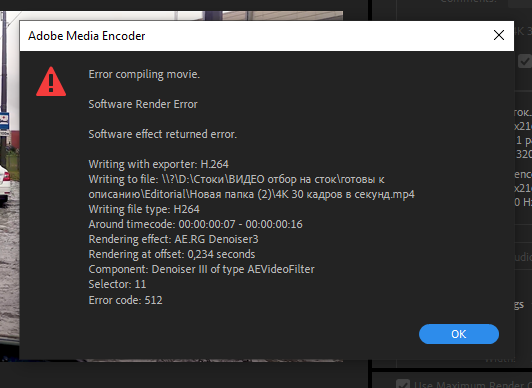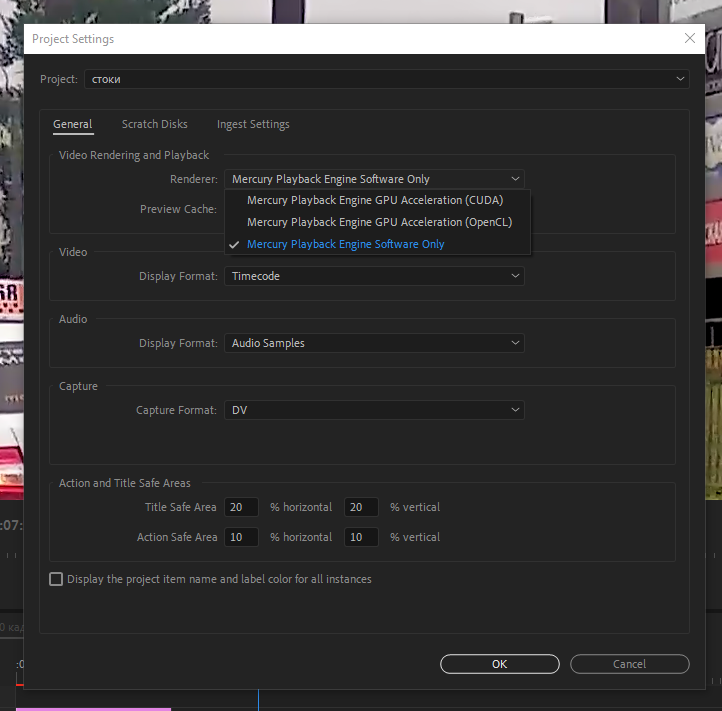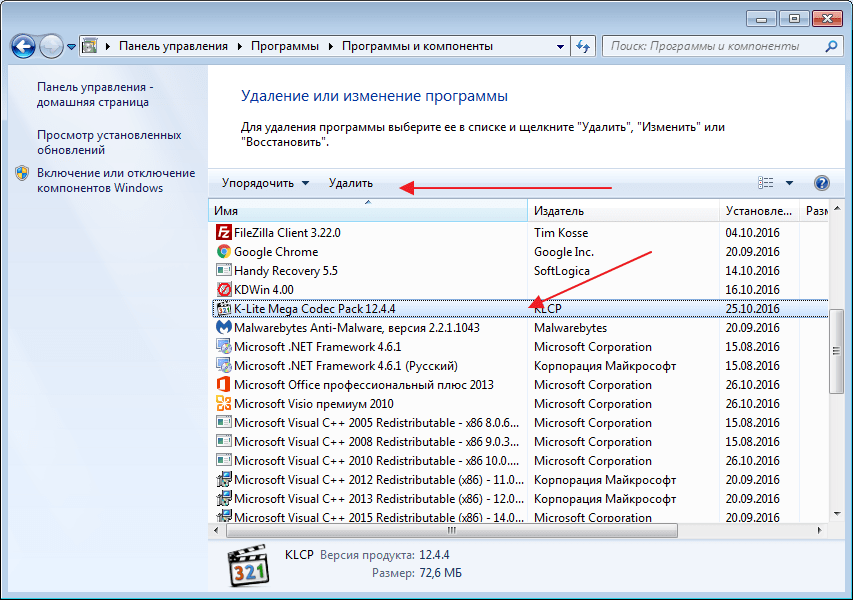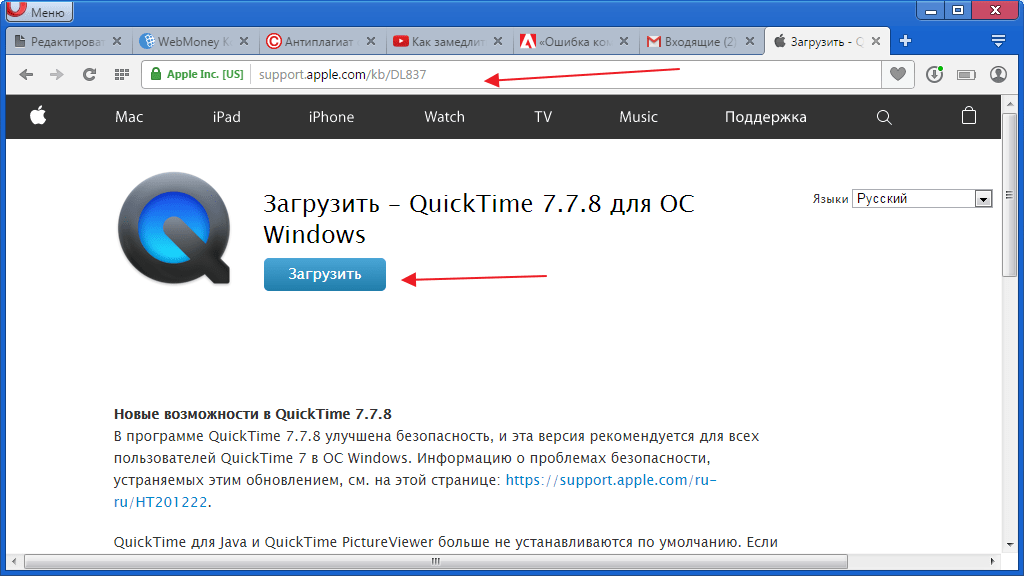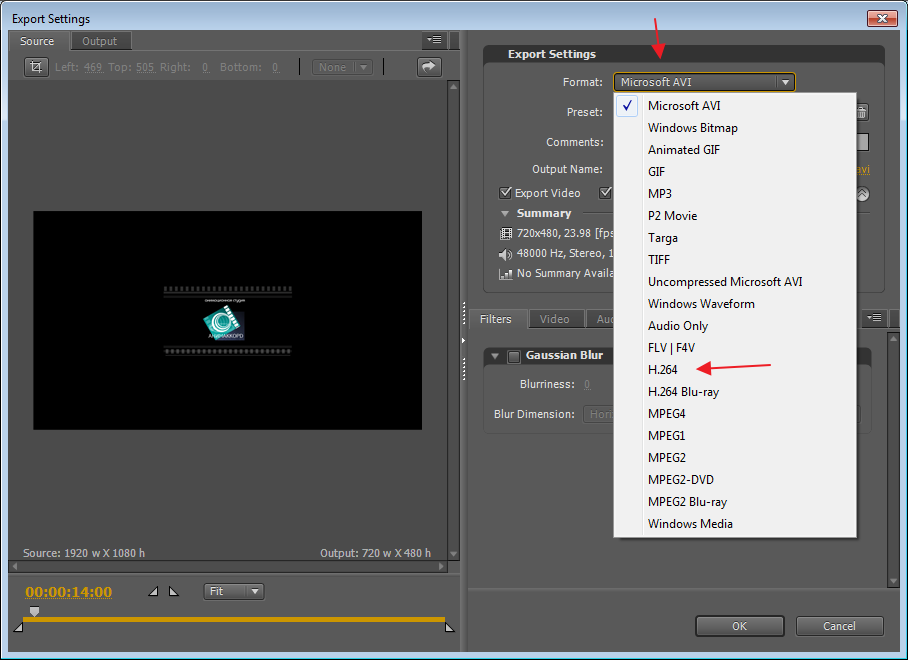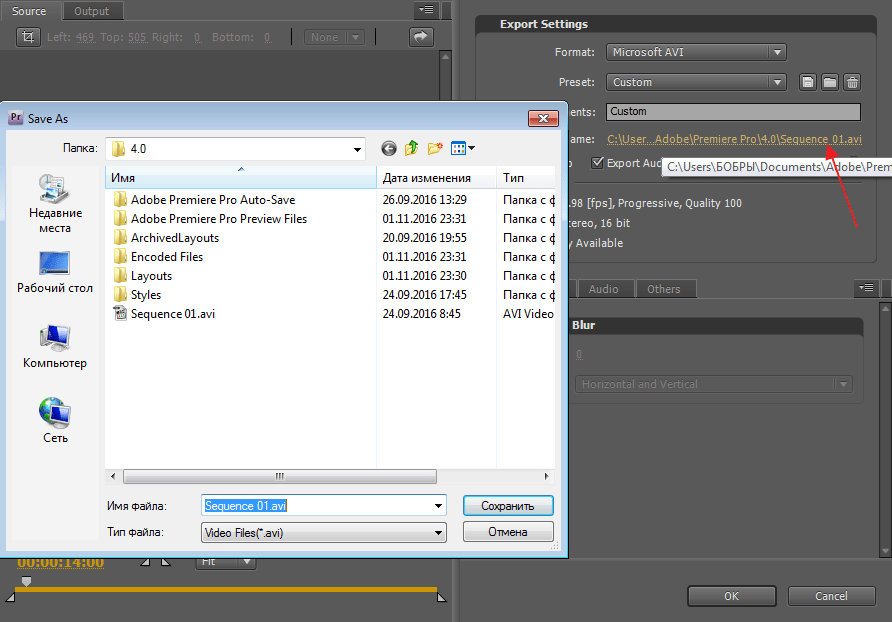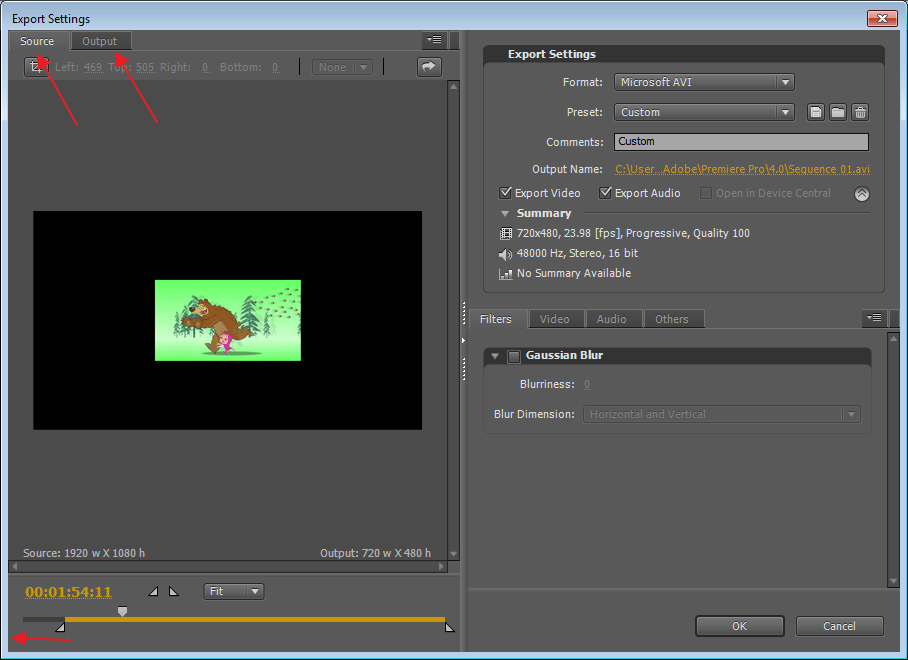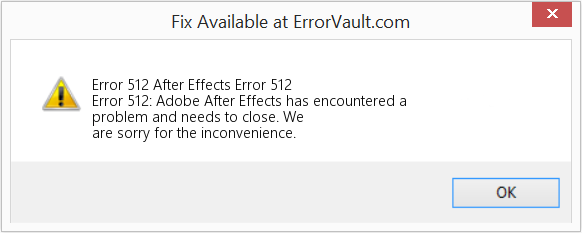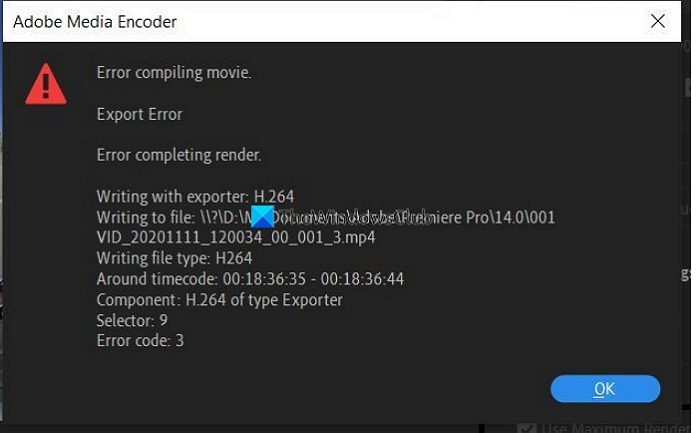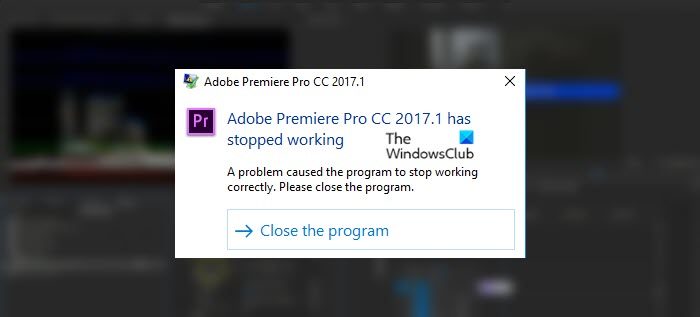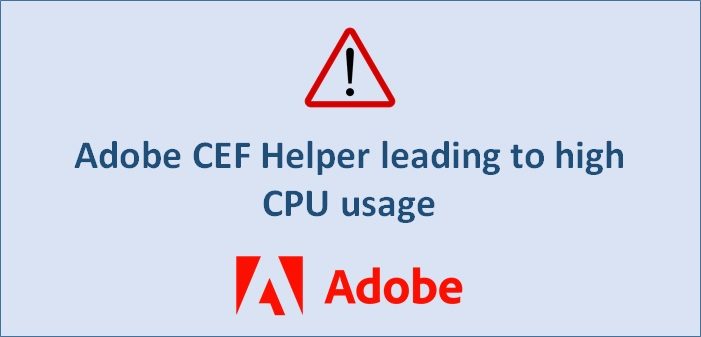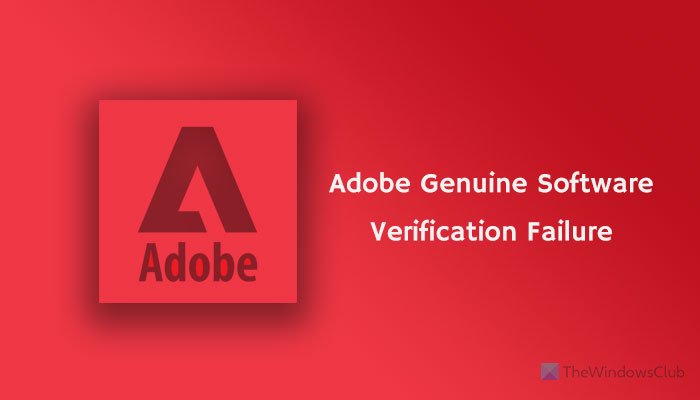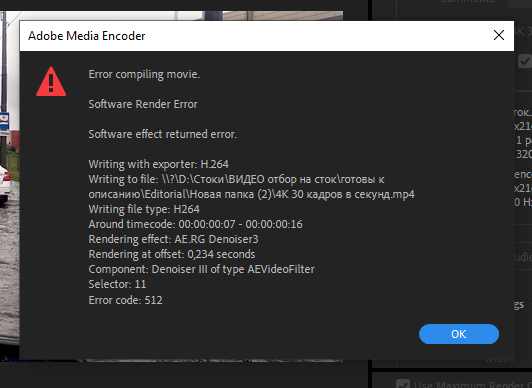
Случилось тут со мной недавно такая неприятная история. Монтирую я себе видосики, никого не трогаю. Настал момент экспорта, и тут меня ждало некоторое разочарование. Мой Adobe premiere pro (лиценнзионный между прочим) взял и выдал ошибку Error code: 512
Перезагрузки не помогли, ошибка осталась. Видео выгружать надо, в общем проблему решать надо и очень активно. В общем гугл выдал несколько способов возможного решения проблемы. Перепробовав все по очереди, нашел, как решить проблему и таки выгрузить свое видео. Кстати, хочу заметить, что из всех найденных советов, реально помог мне только один. В общем идем в раздел File-Project Settings и переключаем во вкладке Render пункт который у вас стоит на пункт mercury playback engine software only
После этих манипуляций можно делать экспорт и все будет хорошо. Во всяком случае у меня было именно так.
I’ve same problems, can’t finish the rendering….
How to fix It? I’ve tried a lot of time still not finishing my project….
Many Thx.
— Encoding Time: 00:05:09
01/06/2018 03:43:25 PM : Encoding Failed
————————————————————
Export Error
Error compiling movie.
Accelerated Renderer Error
Unable to produce frame.
Writing with exporter: H.264
Writing to file: ?H:kelvin job 20172017 AnchorRun.mp4
Writing file type: H264
Around timecode: 00:00:23:16 — 00:00:23:25
Rendering at offset: 23.267 seconds
Component: H.264 of type Exporter
Selector: 9
Error code: -1609629690
————————————-
— Encoding Time: 00:01:44
01/06/2018 03:57:41 PM : Encoding Failed
————————————————————
Export Error
Error compiling movie.
GPU Render Error
Unable to process frame.
Writing with exporter: H.264
Writing to file: ?C:UsersantonioDesktopanchor run 2017.mp4
Writing file type: H264
Around timecode: 00:00:14:29 — 00:00:14:38
Rendering effect: AE.ADBE Lumetri
Rendering at offset: 14.483 seconds
Component: EffectFilter of type GPUVideoFilter
Selector: 9
Error code: -1609629695
A low-level exception occurred in: Lumetri Color (AEVideoFilter:11)
Export Error
Error compiling movie.
Software Render Error
A low-level exception occurred.
Writing with exporter: H.264
Writing to file: ?C:UsersantonioDesktopanchor run 2017.mp4
Writing file type: H264
Around timecode: 00:00:23:24 — 00:00:23:26
Rendering effect: AE.ADBE Lumetri
Rendering at offset: 0.050 seconds
Component: Lumetri Color of type AEVideoFilter
Selector: 11
Error code: 512
————————————————————
I’ve same problems, can’t finish the rendering….
How to fix It? I’ve tried a lot of time still not finishing my project….
Many Thx.
— Encoding Time: 00:05:09
01/06/2018 03:43:25 PM : Encoding Failed
————————————————————
Export Error
Error compiling movie.
Accelerated Renderer Error
Unable to produce frame.
Writing with exporter: H.264
Writing to file: ?H:kelvin job 20172017 AnchorRun.mp4
Writing file type: H264
Around timecode: 00:00:23:16 — 00:00:23:25
Rendering at offset: 23.267 seconds
Component: H.264 of type Exporter
Selector: 9
Error code: -1609629690
————————————-
— Encoding Time: 00:01:44
01/06/2018 03:57:41 PM : Encoding Failed
————————————————————
Export Error
Error compiling movie.
GPU Render Error
Unable to process frame.
Writing with exporter: H.264
Writing to file: ?C:UsersantonioDesktopanchor run 2017.mp4
Writing file type: H264
Around timecode: 00:00:14:29 — 00:00:14:38
Rendering effect: AE.ADBE Lumetri
Rendering at offset: 14.483 seconds
Component: EffectFilter of type GPUVideoFilter
Selector: 9
Error code: -1609629695
A low-level exception occurred in: Lumetri Color (AEVideoFilter:11)
Export Error
Error compiling movie.
Software Render Error
A low-level exception occurred.
Writing with exporter: H.264
Writing to file: ?C:UsersantonioDesktopanchor run 2017.mp4
Writing file type: H264
Around timecode: 00:00:23:24 — 00:00:23:26
Rendering effect: AE.ADBE Lumetri
Rendering at offset: 0.050 seconds
Component: Lumetri Color of type AEVideoFilter
Selector: 11
Error code: 512
————————————————————
I’ve same problems, can’t finish the rendering….
How to fix It? I’ve tried a lot of time still not finishing my project….
Many Thx.
— Encoding Time: 00:05:09
01/06/2018 03:43:25 PM : Encoding Failed
————————————————————
Export Error
Error compiling movie.
Accelerated Renderer Error
Unable to produce frame.
Writing with exporter: H.264
Writing to file: ?H:kelvin job 20172017 AnchorRun.mp4
Writing file type: H264
Around timecode: 00:00:23:16 — 00:00:23:25
Rendering at offset: 23.267 seconds
Component: H.264 of type Exporter
Selector: 9
Error code: -1609629690
————————————-
— Encoding Time: 00:01:44
01/06/2018 03:57:41 PM : Encoding Failed
————————————————————
Export Error
Error compiling movie.
GPU Render Error
Unable to process frame.
Writing with exporter: H.264
Writing to file: ?C:UsersantonioDesktopanchor run 2017.mp4
Writing file type: H264
Around timecode: 00:00:14:29 — 00:00:14:38
Rendering effect: AE.ADBE Lumetri
Rendering at offset: 14.483 seconds
Component: EffectFilter of type GPUVideoFilter
Selector: 9
Error code: -1609629695
A low-level exception occurred in: Lumetri Color (AEVideoFilter:11)
Export Error
Error compiling movie.
Software Render Error
A low-level exception occurred.
Writing with exporter: H.264
Writing to file: ?C:UsersantonioDesktopanchor run 2017.mp4
Writing file type: H264
Around timecode: 00:00:23:24 — 00:00:23:26
Rendering effect: AE.ADBE Lumetri
Rendering at offset: 0.050 seconds
Component: Lumetri Color of type AEVideoFilter
Selector: 11
Error code: 512
————————————————————
Содержание
- Как исправить ошибку Adobe After Effects 512
- Обзор «After Effects Error 512»
- Почему происходит ошибка времени выполнения 512?
- Ошибки After Effects Error 512
- Источники проблем After Effects Error 512
- Error code 512 adobe premiere pro
- Статистика
- Разные аспекты фотографии — учимся фотографировать красиво! Error code 512 adobe premiere pro — что делать??
- Как исправить время выполнения Ошибка 512 Ошибка After Effects 512
- Ошибка компиляции видеофильма в Adobe Premiere Pro
- Почему возникает ошибка компиляции в программе Adobe Premiere Pro
- Ошибка кодека
- Недостаточно свободного места на диске
- Изменить свойства памяти
- Нет прав для сохранения файлов в этом месте
- Имя файла не является уникальным
- Бегунки в разделах Sourse и Output
- Решение проблемы сохраняя файл частями
- Неизвестные ошибки
Как исправить ошибку Adobe After Effects 512
| Номер ошибки: | Ошибка 512 | |
| Название ошибки: | After Effects Error 512 | |
| Описание ошибки: | Ошибка 512: Возникла ошибка в приложении Adobe After Effects. Приложение будет закрыто. Приносим извинения за неудобства. | |
| Разработчик: | Adobe Systems Inc. | |
| Программное обеспечение: | Adobe After Effects | |
| Относится к: | Windows XP, Vista, 7, 8, 10, 11 |
Обзор «After Effects Error 512»
Эксперты обычно называют «After Effects Error 512» «ошибкой времени выполнения». Разработчики программного обеспечения пытаются обеспечить, чтобы программное обеспечение было свободным от этих сбоев, пока оно не будет публично выпущено. Поскольку разработчики программного обеспечения пытаются предотвратить это, некоторые незначительные ошибки, такие как ошибка 512, возможно, не были найдены на этом этапе.
Некоторые пользователи могут столкнуться с сообщением «After Effects Error 512» при использовании Adobe After Effects. Если происходит «After Effects Error 512», разработчикам будет сообщено об этой проблеме, хотя отчеты об ошибках встроены в приложение. Затем Adobe Systems Inc. исправляет эти дефектные записи кода и сделает обновление доступным для загрузки. Таким образом при выполнении обновления программного обеспечения Adobe After Effects, он будет содержать исправление для устранения проблем, таких как ошибка 512.
«After Effects Error 512» чаще всего может возникать при загрузке Adobe After Effects. Следующие три наиболее значимые причины ошибок выполнения ошибки 512 включают в себя:
Ошибка 512 Crash — это очень популярная ошибка выполнения ошибки 512, которая приводит к завершению работы всей программы. Обычно это происходит, когда Adobe After Effects не может распознать, что ему дается неправильный ввод, или не знает, что он должен производить.
Утечка памяти «After Effects Error 512» — Когда Adobe After Effects обнаруживает утечку памяти, операционная система постепенно работает медленно, поскольку она истощает системные ресурсы. Есть некоторые потенциальные проблемы, которые могут быть причиной получения проблем во время выполнения, с неправильным кодированием, приводящим к бесконечным циклам.
Ошибка 512 Logic Error — «логическая ошибка», как говорят, генерируется, когда программное обеспечение получает правильный ввод, но генерирует неверный вывод. Это может произойти, когда исходный код Adobe Systems Inc. имеет уязвимость в отношении передачи данных.
Повреждение, отсутствие или удаление файлов After Effects Error 512 может привести к ошибкам Adobe After Effects. Как правило, решить проблему можно заменой файла Adobe Systems Inc.. Более того, поддержание чистоты реестра и его оптимизация позволит предотвратить указание неверного пути к файлу (например After Effects Error 512) и ссылок на расширения файлов. По этой причине мы рекомендуем регулярно выполнять очистку сканирования реестра.
Ошибки After Effects Error 512
Усложнения Adobe After Effects с After Effects Error 512 состоят из:
- «Ошибка приложения After Effects Error 512.»
- «Недопустимая программа Win32: After Effects Error 512»
- «Извините за неудобства — After Effects Error 512 имеет проблему. «
- «К сожалению, мы не можем найти After Effects Error 512. «
- «After Effects Error 512 не найден.»
- «Ошибка запуска программы: After Effects Error 512.»
- «After Effects Error 512 не выполняется. «
- «Отказ After Effects Error 512.»
- «Неверный путь к приложению: After Effects Error 512.»
Проблемы Adobe After Effects After Effects Error 512 возникают при установке, во время работы программного обеспечения, связанного с After Effects Error 512, во время завершения работы или запуска или менее вероятно во время обновления операционной системы. Важно отметить, когда возникают проблемы After Effects Error 512, так как это помогает устранять проблемы Adobe After Effects (и сообщать в Adobe Systems Inc.).
Источники проблем After Effects Error 512
Большинство проблем After Effects Error 512 связаны с отсутствующим или поврежденным After Effects Error 512, вирусной инфекцией или недействительными записями реестра Windows, связанными с Adobe After Effects.
Более конкретно, данные ошибки After Effects Error 512 могут быть вызваны следующими причинами:
- Поврежденная или недопустимая запись реестра After Effects Error 512.
- Загрязненный вирусом и поврежденный After Effects Error 512.
- Другая программа злонамеренно или по ошибке удалила файлы, связанные с After Effects Error 512.
- Другая программа, конфликтующая с After Effects Error 512 или другой общей ссылкой Adobe After Effects.
- Adobe After Effects (After Effects Error 512) поврежден во время загрузки или установки.
Совместима с Windows 2000, XP, Vista, 7, 8, 10 и 11
Источник
Error code 512 adobe premiere pro
За последние 60 дней ни разу не выходила
Статистика
Разные аспекты фотографии — учимся фотографировать красиво! Error code 512 adobe premiere pro — что делать??
Случилось тут со мной недавно такая неприятная история. Монтирую я себе видосики, никого не трогаю. Настал момент экспорта, и тут меня ждало некоторое разочарование. Мой Adobe premiere pro (лиценнзионный между прочим) взял и выдал ошибку Error code: 512
Перезагрузки не помогли, ошибка осталась. Видео выгружать надо, в общем проблему решать надо и очень активно. В общем гугл выдал несколько способов возможного решения проблемы. Перепробовав все по очереди, нашел, как решить проблему и таки выгрузить свое видео. Кстати, хочу заметить, что из всех найденных советов, реально помог мне только один. В общем идем в раздел File-Project Settings и переключаем во вкладке Render пункт который у вас стоит на пункт mercury playback engine software only
После этих манипуляций можно делать экспорт и все будет хорошо. Во всяком случае у меня было именно так.
Источник
Как исправить время выполнения Ошибка 512 Ошибка After Effects 512
В этой статье представлена ошибка с номером Ошибка 512, известная как Ошибка After Effects 512, описанная как Ошибка 512: Возникла ошибка в приложении Adobe After Effects. Приложение будет закрыто. Приносим свои извинения за неудобства.
Информация об ошибке
Имя ошибки: Ошибка After Effects 512
Номер ошибки: Ошибка 512
Описание: Ошибка 512: Возникла ошибка в приложении Adobe After Effects. Приложение будет закрыто. Приносим свои извинения за неудобства.
Программное обеспечение: Adobe After Effects
Разработчик: Adobe Systems Inc.
Этот инструмент исправления может устранить такие распространенные компьютерные ошибки, как BSODs, зависание системы и сбои. Он может заменить отсутствующие файлы операционной системы и библиотеки DLL, удалить вредоносное ПО и устранить вызванные им повреждения, а также оптимизировать ваш компьютер для максимальной производительности.
О программе Runtime Ошибка 512
Время выполнения Ошибка 512 происходит, когда Adobe After Effects дает сбой или падает во время запуска, отсюда и название. Это не обязательно означает, что код был каким-то образом поврежден, просто он не сработал во время выполнения. Такая ошибка появляется на экране в виде раздражающего уведомления, если ее не устранить. Вот симптомы, причины и способы устранения проблемы.
Определения (Бета)
Здесь мы приводим некоторые определения слов, содержащихся в вашей ошибке, в попытке помочь вам понять вашу проблему. Эта работа продолжается, поэтому иногда мы можем неправильно определить слово, так что не стесняйтесь пропустить этот раздел!
- Adobe — Adobe Systems — компания-разработчик программного обеспечения со штаб-квартирой в Сан-Хосе, Калифорния, США.
- Эффекты — нефункциональные улучшения для пользователей взаимодействие с продуктом чаще всего визуальное и звуковое.
Симптомы Ошибка 512 — Ошибка After Effects 512
Ошибки времени выполнения происходят без предупреждения. Сообщение об ошибке может появиться на экране при любом запуске %программы%. Фактически, сообщение об ошибке или другое диалоговое окно может появляться снова и снова, если не принять меры на ранней стадии.
Возможны случаи удаления файлов или появления новых файлов. Хотя этот симптом в основном связан с заражением вирусом, его можно отнести к симптомам ошибки времени выполнения, поскольку заражение вирусом является одной из причин ошибки времени выполнения. Пользователь также может столкнуться с внезапным падением скорости интернет-соединения, но, опять же, это не всегда так.
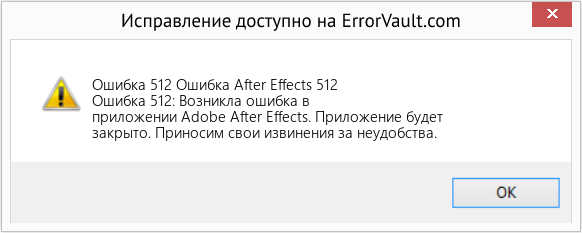
(Только для примера)
Причины Ошибка After Effects 512 — Ошибка 512
При разработке программного обеспечения программисты составляют код, предвидя возникновение ошибок. Однако идеальных проектов не бывает, поскольку ошибки можно ожидать даже при самом лучшем дизайне программы. Глюки могут произойти во время выполнения программы, если определенная ошибка не была обнаружена и устранена во время проектирования и тестирования.
Ошибки во время выполнения обычно вызваны несовместимостью программ, запущенных в одно и то же время. Они также могут возникать из-за проблем с памятью, плохого графического драйвера или заражения вирусом. Каким бы ни был случай, проблему необходимо решить немедленно, чтобы избежать дальнейших проблем. Ниже приведены способы устранения ошибки.
Методы исправления
Ошибки времени выполнения могут быть раздражающими и постоянными, но это не совсем безнадежно, существует возможность ремонта. Вот способы сделать это.
Если метод ремонта вам подошел, пожалуйста, нажмите кнопку upvote слева от ответа, это позволит другим пользователям узнать, какой метод ремонта на данный момент работает лучше всего.
Источник
Ошибка компиляции видеофильма в Adobe Premiere Pro
Ошибка компиляции в программе Adobe Premiere Pro является одной из самых популярных среди пользователей. Отображается она при попытке экспортировать созданный проект на компьютер. Процесс может прерваться сразу или через определенное время. Давайте разберемся в чем же дело.
Почему возникает ошибка компиляции в программе Adobe Premiere Pro
Ошибка кодека
Довольно часто эта ошибка возникает из-за несоответствия формата для экспорта и установленного в системе пакета кодеков. Для начала попробуйте сохранить видео в другом формате. Если нет, удалите предыдущий пакет кодеков и установите новый. Например QuickTime, который хорошо сочетается с продуктами из линейки Adobe.
Заходим в «Панель управления-Установка и удаление программ», находим ненужный пакет кодеков и удаляем стандартным способом.
Затем идем на официальный сайт QuickTime, скачиваем и запускаем установочный файл. После завершения инсталляции перегружаем компьютер и запускаем Adobe Premiere Pro.
Недостаточно свободного места на диске
Это часто случается при сохранении видео в определенные форматы. В результате файл становится очень большой и просто не помещается на диске. Определите соответствует ли объем файла свободному месту в выбранном разделе. Заходим в мой компьютер и смотрим. Если места не хватает, тогда удаляем лишнее с диска или экспортируем в другом формате.
Или экспортируем проект в другое место.
Кстати этим методом можно воспользоваться даже если места на диске достаточно. Иногда помогает в решении данной проблемы.
Изменить свойства памяти
Иногда причиной данной ошибки может послужить нехватка памяти. В программе Adobe Premiere Pro есть возможность немного увеличить ее значение, однако следует отталкиваться от объема общей памяти и оставить какой-то запас для работы других приложений.
Заходим в «Edit-Preferences-Memory-RAM available for» и выставляем нужное значение для Premiere.
Нет прав для сохранения файлов в этом месте
Вам необходимо обратится к администратору системы для снятия ограничения.
Имя файла не является уникальным
При экспорте файла на компьютер, он должен иметь уникальное название. Иначе он не будет перезаписан, а просто выдаст ошибку, в том числе и компиляции. Это часто возникает когда пользователь сохраняет один и тот же проект повторно.
Бегунки в разделах Sourse и Output
При экспорте файла, в левой его части есть специальные бегунки, которые регулируют длину видео. Если они выставлены не на полную длину, а при экспорте возникает ошибка, выставьте их на начальные значения.
Решение проблемы сохраняя файл частями
Довольно часто при возникновении данной проблемы пользователи сохраняют видео файл частями. Для начала его нужно разрезать на несколько частей используя инструмент «Лезвие».
Затем с помощью инструмента «Выделение» отмечаем первый отрывок и экспортируем его. И так со всеми частями. После чего части видео опять загружаются в программу Adobe Premiere Pro и соединяются. Зачастую проблема исчезает.
Неизвестные ошибки
Если ничего не помогло, необходимо обратиться в службу поддержки. Так как в Adobe Premiere Pro часто случаются ошибки, причина которых относится к ряду неизвестных. Решить их обычному пользователю не всегда представляется возможным.
Источник
Ошибка компиляции видеофильма в Adobe Premiere Pro
Ошибка компиляции в программе Adobe Premiere Pro является одной из самых популярных среди пользователей. Отображается она при попытке экспортировать созданный проект на компьютер. Процесс может прерваться сразу или через определенное время. Давайте разберемся в чем же дело.
Почему возникает ошибка компиляции в программе Adobe Premiere Pro
Ошибка кодека
Довольно часто эта ошибка возникает из-за несоответствия формата для экспорта и установленного в системе пакета кодеков. Для начала попробуйте сохранить видео в другом формате. Если нет, удалите предыдущий пакет кодеков и установите новый. Например QuickTime, который хорошо сочетается с продуктами из линейки Adobe.
Заходим в «Панель управления-Установка и удаление программ», находим ненужный пакет кодеков и удаляем стандартным способом.
Затем идем на официальный сайт QuickTime, скачиваем и запускаем установочный файл. После завершения инсталляции перегружаем компьютер и запускаем Adobe Premiere Pro.
Недостаточно свободного места на диске
Это часто случается при сохранении видео в определенные форматы. В результате файл становится очень большой и просто не помещается на диске. Определите соответствует ли объем файла свободному месту в выбранном разделе. Заходим в мой компьютер и смотрим. Если места не хватает, тогда удаляем лишнее с диска или экспортируем в другом формате.
Или экспортируем проект в другое место.
Кстати этим методом можно воспользоваться даже если места на диске достаточно. Иногда помогает в решении данной проблемы.
Изменить свойства памяти
Иногда причиной данной ошибки может послужить нехватка памяти. В программе Adobe Premiere Pro есть возможность немного увеличить ее значение, однако следует отталкиваться от объема общей памяти и оставить какой-то запас для работы других приложений.
Заходим в «Edit-Preferences-Memory-RAM available for» и выставляем нужное значение для Premiere.
Нет прав для сохранения файлов в этом месте
Вам необходимо обратится к администратору системы для снятия ограничения.
Имя файла не является уникальным
При экспорте файла на компьютер, он должен иметь уникальное название. Иначе он не будет перезаписан, а просто выдаст ошибку, в том числе и компиляции. Это часто возникает когда пользователь сохраняет один и тот же проект повторно.
Бегунки в разделах Sourse и Output
При экспорте файла, в левой его части есть специальные бегунки, которые регулируют длину видео. Если они выставлены не на полную длину, а при экспорте возникает ошибка, выставьте их на начальные значения.
Решение проблемы сохраняя файл частями
Довольно часто при возникновении данной проблемы пользователи сохраняют видео файл частями. Для начала его нужно разрезать на несколько частей используя инструмент «Лезвие».
Затем с помощью инструмента «Выделение» отмечаем первый отрывок и экспортируем его. И так со всеми частями. После чего части видео опять загружаются в программу Adobe Premiere Pro и соединяются. Зачастую проблема исчезает.
Неизвестные ошибки
Если ничего не помогло, необходимо обратиться в службу поддержки. Так как в Adobe Premiere Pro часто случаются ошибки, причина которых относится к ряду неизвестных. Решить их обычному пользователю не всегда представляется возможным.
Мы рады, что смогли помочь Вам в решении проблемы.
Помимо этой статьи, на сайте еще 11939 инструкций.
Добавьте сайт Lumpics. ru в закладки (CTRL+D) и мы точно еще пригодимся вам.
Отблагодарите автора, поделитесь статьей в социальных сетях.
Опишите, что у вас не получилось. Наши специалисты постараются ответить максимально быстро.
Ошибка 11 при установке игры
Скачанный клиент уже практически инсталлирован, геймер застыл в предвкушении получения удовольствия от нового компьютерного развлечения, но вместо желаемого результата, возникает сбой. Но не стоит спешить делать выводы, и отказываться от скачанного программного продукта, неисправность можно исправить, и предотвратить ее появление в будущем.
Примечание: Неисправность может иметь и иной код. Так, распространены варианты, когда на дисплее появляются коды 6,7,1,2,3, однако суть бага не меняется.
Если возникает ошибка 11 при установке игры, значит, поврежден инсталлятор. Как правило, эта неисправность возникает у скачанных пиратских версий игрового продукта. Помимо проблем с установкой, инсталляция взломанной видеоигры, сулит заражение ПК вирусами, изменение поисковой страницы в браузере, инсталляцию на персональный компьютер рекламных программ, которые «пропишутся» в автозапуске, и будут существенно замедлять работу машины. Скачать антивирус Avast Вы можете на нашем сайте.
Примечание: При скачивании приложения, важно обращать внимание на интернет-ресурс, откуда берется компонент. Нельзя вводить номер сотового телефона. В противном случае, велик риск получения платной подписки на мобильник или же единовременное крупное списание денежных средств.
Как исправить ошибку 11 при установке игры
Если появляется код ошибки 11 при установке игры, то следует постараться устранить неисправность. Проблема может крыться как в неисправных системных компонентах, так и в элементах инсталлятора. Кроме того, при устранении сбоя, нужно учитывать такие нюансы, как путь к игровому файлу, наличие дополнительных файлов, необходимых для корректного запуска игрового продукта.
Для того чтобы узнать как исправить ошибку 11 при установке игры, нужно поочередно предпринимать действия по устранению бага, и следить за результатом выполненных операций.
Переустановка Microsoft Visual C++ 2010
При возникновении такого бага, как ошибка номер 11 при установке игры, первым делом переустанавливают компонент Microsoft Visual C++ 2010. Для этого, инсталлятор программного продукта необходимо скачать с официального сайта, произвести инсталляцию и перезагрузить персональный компьютер. Как правило, этого шага достаточно для решения задачи по устранению неисправности.
Уберите русские буквы с пути
Однако предыдущий шаг может оказаться бесполезным. В этом случае, проверяют путь установки игрового продукта. Важно, чтобы папки и разделы винчестера не имели в своем названии кириллических символов. Иначе, будет возникать неисправность.
Восстановление системных файлов Windows
В некоторых случаях, чтобы узнать, что означает ошибка 11 при установке игры, нужно проверить системные файлы на наличие битых компонентов. Эта операция выполняется с помощью специальных утилит. После проверки ПК перезагружают, и запускают восстановление системы (либо откатывают ОС до последней точки восстановления). Вновь перезагружают ПК, и пробуют инсталлировать программный продукт.
Примечание: Необходимо регулярно создавать точки восстановления операционной системы. Этот шаг дает возможность без удаления файлов и инсталляции новой Виндовс, вернуть работоспособное состояние компьютера.
Как исправить Unarc. dll вернул код ошибки 1, 2, 3, 6, 7
Как отмечалось ранее, баг появляется и под другим кодом. На деле, он оповещает о проблемах с компонентами установщика или с системными элементами. Для решения задачи по устранению бага, проводят те же операции, которые выполняются и при избавлении от сбоя с иным кодом.
Как исправить ошибку 11 при распаковке
Итак, как устранить ошибку 11 при установке игры? Первым делом потребуется отключить антивирусную программу, далее проводят распаковку необходимого документа, и проводят его инсталляцию. При выполнении операции, важно учитывать то, что установщик может быть заражен или содержать в себе рекламные и прочие вредоносные программные продукты. Поэтому, нужно быть осторожным при инсталляции без включенного антивируса.
Если после проведения вышеописанных манипуляций, баг не удается устранить, тогда стоит скачать новый инсталлятор или приобрести лицензионную версию нужного приложения. Зачастую, для того чтобы узнать, что значит ошибка 11 при установке игры, достаточно выявить, используется лицензионный или пиратский установщик.
Примечание: Использование лицензионного программного продукта, позволяет не только избавиться от вышеописанных проблем и появления сбоев, но и довольно удобно. Инсталлятор хранится в цифровом сервисе, при необходимости его ставят на разные персональные компьютеры.
Видео: код ошибки 11 при установке игры
Для наиболее эффективного выявления причины неисправности и способов ее устранения, следует посмотреть видео, в котором будет показано устранения сбоя с кодом 11 при запуске приложения. Подобные ролики можно без особых трудностей отыскать на видеосервисе YouTube.
В подведение итогов, стоит сказать о том, что баг не ставит крест на перспективах запустить видеоигру. При наличии некоторых знаний и навыков, неисправность достаточно легко устранить. При проведении операций по восстановлению, следует сделать контрольную точку состояния ОС. Данный шаг, при возникновении непредвиденных обстоятельств, обезопасит от краха операционной системы, и сохранит важные файлы пользователя на персональном компьютере.
Коды ошибок роботов-пылесосов: быстрые советы по устранению
Работа способность робота-пылесоса иногда нарушается. Владельцам автоматизированных устройств не стоит переживать по этому поводу, так как при возникновении ошибки, код высвечивается на дисплее или при помощи звукового сигнала. Большую часть ошибок, пользователь может устранить самостоятельно, использую инструкцию по эксплуатации, в которой описаны обозначения кодов.
В статье я предоставлю таблицы с расшифровками ошибок для разных производителей.
Коды ошибок роботов пылесосов
iRobot
Голосовые сообщения об ошибках в процессе зарядки аккумулятора.
| Кол-во миганий индикатора | Надпись на дисплее (панели управления) | Возможная проблема | Решение |
| 1 | Err1 | У робота нет контакта с аккумулятором. | Убедитесь, что извлекли защитную ленту. Снимите нижнюю панель и переустанови — те аккумулятор. При загрузке прозвучит мелодия. |
| 2 | Err2 | Аккумулятор не подключен, либо используется нештатное зарядное устройство, либо за — рядное устройство неисправно. | Попробуйте произвести программный сброс одновременным удержанием кнопок DOCK и SPOT в течение 12 секунд, затем заново зарядите Roomba. Если проблема не решается таким образом, обратитесь в сервисный центр. |
| 3 | Err3 | Аккумулятор неисправен. | Попробуйте произвести программный сброс одновременным удержанием затем зановоu зарядите Roomba. Если проблема не решается таким образом, обратитесь в сервисный центр. |
| 5 | Err5 | Ошибка заряда. | Попробуйте произвести программный сброс одновременным удержанием кнопок DOCK и SPOT в течение 12 секунд, дайте аккумулятору остыть и снова зарядите Roomba. |
| 6 | Err6 | Аккумулятор перегрелся. | Дайте аккумулятору остыть 30-40 минут и снова зарядите Roomba. |
| 7 | Err7 | Аккумулятор долго не остывает. | Дайте аккумулятору остыть как минимум 1 час и попробуйте зарядить снова. Если проблема не решается, обратитесь в сервисный центр. |
Голосовые сообщения об ошибках в процессе уборки.
| Голосовое сообщение | Возможные проблемы | Решение |
| Зарядите Roomba | Аккумулятор разряжен. | Поставьте Roomba на зарядку либо обеспечьте беспрепятственный возврат на зарядную базу. |
| Ошибка один, левый | Левое колесо не касается пола или зависло (например, на высоком порожке). | Перезапустите Roomba на ровной поверхности. |
| Ошибка два | Заблокированы главные щетки робота. | Почистите щетки по инструкции. После установки на по — садочные места по вращайте щетки, чтобы убедиться, что они вращаются свободно |
| Ошибка пять, правый | Правое колесо не касается пола или зависло (например, на высоком порожке). | Перезапустите Roomba на ровной поверхности |
| Ошибка шесть | Загрязнены сенсоры перепада высоты, или робот оказался в точке перепада высоты. | Протрите сенсоры сухой тканью и снова включите Roomba на ровном месте. |
Ошибки во время уборки.
| Кол-во звукового сигнала | Возможные проблемы | Решение |
| 1 сигнал | Неисправность модуля левого колеса | Переставьте Roomba на ровное место, убедитесь, что всё колёсики стоят на полу и перезапустите робота. |
| 2 сигнала | Основные щётки не вращаются. | Снимите и почистите щётки робота, удалите грязь из под колпачков |
| 5 сигнала | Неисправность правого колеса | Переставьте Roomba на ровное место, убедитесь, что всё колёсики стоят на полу и перезапустите робота. |
| 6 сигнала | Загрязнены сенсоры перепада высоты, или робот оказался в точке перепада высоты. | Протрите сенсоры сухой тканью и снова включите Roomba на ровном месте. |
| 9 сигнала | Механическое заедание бампера справа или слева | Постучите по бамперу рукой. Он должен вернуться в нормальное положение. |
| 10 сигнала | 1. Не вращается переднее колесико робота |
iClebo
Сообщение об ошибках на дисплее
| Код ошибки | Причина | Решение |
| C1 | Колесо поднято. | Переместите робота на ровную поверхность. |
| C2 | Ошибка датчика пола. | Переместите робота на ровную поверхность. |
| C3 | Ошибка контейнера для мусора. | Убедитесь, что контейнер для мусора установлен в пылесос как следует и хорошо зафиксирован. |
| C4 | Перегрузка колеса. | Колесу мешает застрявшая в нем грязь, пыль, волосы. Очистите колесо. |
| C5 | Перегрузка щетки. | Щетке мешает застрявшая в нем грязь, пыль, волосы. Очистите основную и боковые щетки. |
| C6 | Перегрузка всасывающего механизма. | Очистите контейнер для мусора, замените фильтр. |
| C7 | Внутренняя ошибка системы. | Выключите робота, передвинув переключатель питания на его нижней стороне в положение OFF, а затем включите, передвинув переключатель в положение ON. |
| C8 | Переднее колесо застряло. | Извлеките переднее колесо и очистите его от пыли и грязи. |
Panda
| Наименование | Причина | Решение |
| Е01 | Левое колесо не работает | Очистить от грязи и волос |
| Е02 | Правое колесо не работает | Очистить от грязи и волос |
| Е03 | Заполнен пылесборник | Очистка контейнера для мусора |
| Е04 | Устройство поднято | Поставить робота на пол |
| Е05 | Ошибка нижних сенсоров | Почистить сенсоры на днище робота или протереть влажной тряпочкой |
| Е06 | Ошибка сенсоров на бампере | Протереть влажной салфеткой бампер |
| Е07 | Левая боковая щетка не работает | Снять боковую щетку, очистить от шерсти и волос. |
| Е08 | Правая боковая щетка не работает | Снять боковую щетку, очистить от шерсти и волос. |
| Е09 | Робот застрял | Установить на ровную поверхность и запустить. |
Справка! Если вышеперечисленные решения не сработали, то следует перезагрузить устройство или обратиться в сервисный центр.
Kitfort
| Наименование | Причина | Решение |
| Е01 | Левое колесо не работает | Очистить колеса от грязи и волос |
Samsung
| Наименование | Причина | Решение |
| C00 | Пылесос застрял | Отключите пылесос кнопкой, которая находится на нижней стороне. |
Перенесите пылесос в другое место.
Вытащите контейнер для пыли из пылесоса.
Удалите посторонние предметы из щетки.
Удалите посторонний предмет из левого колеса.
Удалите посторонний предмет из правого колеса.
Уберите препятствие, расположенное перед пылесосом, или перенесите его на другое место.
Протрите окна переднего и заднего датчика препятствий мягкой тканью.
Протрите окно датчика обрыва/края мягкой тканью (датчик находится на нижней стороне корпуса в передней части). Датчиков может быть несколько, это зависит от модели.
iLife
| Кол-во звукового сигнала | Возможные проблемы | Решение |
| 1 гудок | Колеса или боковые щетки не работают | Проверить колеса или боковые щетки |
| 2 гудка | Неисправность датчика высоты или бампера | Очистить и проверить датчики |
| 3 гудка | Устройство застряло | Переместить робота на ровный участок поверхности |
| 4 гудка | Не работает турбощетка | Очистить от волос и шерсти |
| 5 гудков | Отсутствует пылесборник | Проверить установлен ли пылесборник или фильтр |
Xiaomi
Устранение неполадок при возникновении ошибок.
| № Ошибки | Возможные проблемы | Решение |
| 1 | Слегка поверните лазерный (оранжевый) дальномер, чтобы убедиться в беспрепятственности его движения. | Нормальной работе лазерного датчика определения расстояния препятствуют другие посторонние предметы. Пожалуйста, протрите датчики, уберите лишние предметы; если у вас нет возможности убрать лишние предметы, переместите пылесос на другое место. |
| 2 | Протрите и слегка прижмите датчик столкновений. | В случае нарушения функционирования датчика столкновений, неоднократно нажимайте на него, чтобы удалить все посторонние предметы; если никаких посторонних предметов нет, переместите пылесос на другое место. |
| 3 | Переместите пылесос на другое место. | Колесико находится в подвешенном состоянии, переместите пылесос на другое место. |
| 4 | Протрите датчик падения и переместите пылесос подальше от края (например, от ступеньки). | Датчик падения не идентифицирует под собой опоры, переместите пылесос на другое место; датчик падения слишком грязный, поэтому возможны возникновения неполадок. Пожалуйста, прочистите датчик падения. |
| 5 | Вытяните основную щетку. Необходимо почистить щетку и крепление основной оси щетки. | Вокруг основной щетки возможны наматывания посторонних предметов; необходимо почистить щетку и крепление основной оси щетки. |
| 6 | Вытяните и прочистите боковые щетки. | Вокруг боковой щетки возможны наматывания посторонних предметов; необходимо почистить щетку. |
| 7 | Убедитесь, что никакие посторонние предметы не попали в основное колесико и переместите устройство на новое место. | Вокруг колесика возможны наматывания посторонних предметов; извлеките и прочистите колесико. |
| 8 | Обеспечьте достаточно пространства вокруг пылесоса. | Возможно запутывание пылесоса или он может застрять между другими предметами, пожалуйста, обеспечьте достаточно пространства вокруг пылесоса. |
| 9 | Установите пылесборник и фильтр. | Установите пылесборник и фильтр, и убедитесь в их правильной установке; если устройство и дальше показывает наличие ошибки, попробуйте заменить фильтр; после ополаскивания фильтра, необходимо оставить его просыхать на 24 часа. |
| 10 | Убедитесь, что фильтр сухой или сполосните фильтр. | Возможно попадание посторонних предметов в фильтр, убедитесь в его чистоте; если проблема не решилась, замените фильтр. |
| 11 | Обнаружено сильное магнитное поле, переместите пылесос подальше от специальной ленты (виртуальной стены). | Пылесос находится слишком близко к специальной ленте (виртуальной стене), пожалуйста, переместите устройство в другое место. |
| 12 | Уровень заряда слишком низкий, зарядите устройство. | Недостаточный уровень заряда, зарядите устройство. |
| 13 | Проблемы с зарядкой, убедитесь в надежном контакте между пылесосом и док-станцией. | Используя сухую ткань, протрите контактные зоны устройства и док-станции. |
| 14 | Проблемы с зарядкой. | Температура батареи слишком высокая или слишком низкая. Дождитесь нормализации температуры батареи. |
| 15 | Протрите датчик определения расстояния до стены. |
Справка! Сброс настроек системы помогает решить некоторые неполадки. Если вы не можете устранить проблему предоставленных рекомендаций в таблице, обратитесь в сервисный центр.
Мне 29 лет, последние 8 лет работаю продавцом техники в крупной розничной сети mvideo. Большой опыт в выборе товара и консультировании покупателей.
Два года назад столкнулся с роботами пылесосами и мне очень понравилось это направление. В один день понял, что хочу создать личный сайт, где буду помогать читателям с выбором роботов пылесосов. Это мое хобби. Все материалы этого сайта написаны лично мной. За консультаницей обращайтесь на мою страницу Вконтакте.
Источники:
https://lumpics. ru/compilation-error-movie-adobe-premiere-pro/
https://soft-ok. net/4896-chto-znachit-oshibka-11-pri-ustanovke-igry. html
https://bestrobot. info/lifehack/oshibki-robotov-pylesosov/
| Номер ошибки: | Ошибка 512 | |
| Название ошибки: | After Effects Error 512 | |
| Описание ошибки: | Ошибка 512: Возникла ошибка в приложении Adobe After Effects. Приложение будет закрыто. Приносим извинения за неудобства. | |
| Разработчик: | Adobe Systems Inc. | |
| Программное обеспечение: | Adobe After Effects | |
| Относится к: | Windows XP, Vista, 7, 8, 10, 11 |
Обзор «After Effects Error 512»
Эксперты обычно называют «After Effects Error 512» «ошибкой времени выполнения». Разработчики программного обеспечения пытаются обеспечить, чтобы программное обеспечение было свободным от этих сбоев, пока оно не будет публично выпущено. Поскольку разработчики программного обеспечения пытаются предотвратить это, некоторые незначительные ошибки, такие как ошибка 512, возможно, не были найдены на этом этапе.
Некоторые пользователи могут столкнуться с сообщением «After Effects Error 512» при использовании Adobe After Effects. Если происходит «After Effects Error 512», разработчикам будет сообщено об этой проблеме, хотя отчеты об ошибках встроены в приложение. Затем Adobe Systems Inc. исправляет эти дефектные записи кода и сделает обновление доступным для загрузки. Таким образом при выполнении обновления программного обеспечения Adobe After Effects, он будет содержать исправление для устранения проблем, таких как ошибка 512.
Почему происходит ошибка времени выполнения 512?
«After Effects Error 512» чаще всего может возникать при загрузке Adobe After Effects. Следующие три наиболее значимые причины ошибок выполнения ошибки 512 включают в себя:
Ошибка 512 Crash — это очень популярная ошибка выполнения ошибки 512, которая приводит к завершению работы всей программы. Обычно это происходит, когда Adobe After Effects не может распознать, что ему дается неправильный ввод, или не знает, что он должен производить.
Утечка памяти «After Effects Error 512» — Когда Adobe After Effects обнаруживает утечку памяти, операционная система постепенно работает медленно, поскольку она истощает системные ресурсы. Есть некоторые потенциальные проблемы, которые могут быть причиной получения проблем во время выполнения, с неправильным кодированием, приводящим к бесконечным циклам.
Ошибка 512 Logic Error — «логическая ошибка», как говорят, генерируется, когда программное обеспечение получает правильный ввод, но генерирует неверный вывод. Это может произойти, когда исходный код Adobe Systems Inc. имеет уязвимость в отношении передачи данных.
Повреждение, отсутствие или удаление файлов After Effects Error 512 может привести к ошибкам Adobe After Effects. Как правило, решить проблему можно заменой файла Adobe Systems Inc.. Более того, поддержание чистоты реестра и его оптимизация позволит предотвратить указание неверного пути к файлу (например After Effects Error 512) и ссылок на расширения файлов. По этой причине мы рекомендуем регулярно выполнять очистку сканирования реестра.
Ошибки After Effects Error 512
Усложнения Adobe After Effects с After Effects Error 512 состоят из:
- «Ошибка приложения After Effects Error 512.»
- «Недопустимая программа Win32: After Effects Error 512»
- «Извините за неудобства — After Effects Error 512 имеет проблему. «
- «К сожалению, мы не можем найти After Effects Error 512. «
- «After Effects Error 512 не найден.»
- «Ошибка запуска программы: After Effects Error 512.»
- «After Effects Error 512 не выполняется. «
- «Отказ After Effects Error 512.»
- «Неверный путь к приложению: After Effects Error 512.»
Проблемы Adobe After Effects After Effects Error 512 возникают при установке, во время работы программного обеспечения, связанного с After Effects Error 512, во время завершения работы или запуска или менее вероятно во время обновления операционной системы. Важно отметить, когда возникают проблемы After Effects Error 512, так как это помогает устранять проблемы Adobe After Effects (и сообщать в Adobe Systems Inc.).
Источники проблем After Effects Error 512
Большинство проблем After Effects Error 512 связаны с отсутствующим или поврежденным After Effects Error 512, вирусной инфекцией или недействительными записями реестра Windows, связанными с Adobe After Effects.
Более конкретно, данные ошибки After Effects Error 512 могут быть вызваны следующими причинами:
- Поврежденная или недопустимая запись реестра After Effects Error 512.
- Загрязненный вирусом и поврежденный After Effects Error 512.
- Другая программа злонамеренно или по ошибке удалила файлы, связанные с After Effects Error 512.
- Другая программа, конфликтующая с After Effects Error 512 или другой общей ссылкой Adobe After Effects.
- Adobe After Effects (After Effects Error 512) поврежден во время загрузки или установки.
Продукт Solvusoft
Загрузка
WinThruster 2022 — Проверьте свой компьютер на наличие ошибок.
Совместима с Windows 2000, XP, Vista, 7, 8, 10 и 11
Установить необязательные продукты — WinThruster (Solvusoft) | Лицензия | Политика защиты личных сведений | Условия | Удаление
I’ve same problems, can’t finish the rendering….
How to fix It? I’ve tried a lot of time still not finishing my project….
Many Thx.
— Encoding Time: 00:05:09
01/06/2018 03:43:25 PM : Encoding Failed
————————————————————
Export Error
Error compiling movie.
Accelerated Renderer Error
Unable to produce frame.
Writing with exporter: H.264
Writing to file: ?H:kelvin job 20172017 AnchorRun.mp4
Writing file type: H264
Around timecode: 00:00:23:16 — 00:00:23:25
Rendering at offset: 23.267 seconds
Component: H.264 of type Exporter
Selector: 9
Error code: -1609629690
————————————-
— Encoding Time: 00:01:44
01/06/2018 03:57:41 PM : Encoding Failed
————————————————————
Export Error
Error compiling movie.
GPU Render Error
Unable to process frame.
Writing with exporter: H.264
Writing to file: ?C:UsersantonioDesktopanchor run 2017.mp4
Writing file type: H264
Around timecode: 00:00:14:29 — 00:00:14:38
Rendering effect: AE.ADBE Lumetri
Rendering at offset: 14.483 seconds
Component: EffectFilter of type GPUVideoFilter
Selector: 9
Error code: -1609629695
A low-level exception occurred in: Lumetri Color (AEVideoFilter:11)
Export Error
Error compiling movie.
Software Render Error
A low-level exception occurred.
Writing with exporter: H.264
Writing to file: ?C:UsersantonioDesktopanchor run 2017.mp4
Writing file type: H264
Around timecode: 00:00:23:24 — 00:00:23:26
Rendering effect: AE.ADBE Lumetri
Rendering at offset: 0.050 seconds
Component: Lumetri Color of type AEVideoFilter
Selector: 11
Error code: 512
————————————————————
I’ve same problems, can’t finish the rendering….
How to fix It? I’ve tried a lot of time still not finishing my project….
Many Thx.
— Encoding Time: 00:05:09
01/06/2018 03:43:25 PM : Encoding Failed
————————————————————
Export Error
Error compiling movie.
Accelerated Renderer Error
Unable to produce frame.
Writing with exporter: H.264
Writing to file: ?H:kelvin job 20172017 AnchorRun.mp4
Writing file type: H264
Around timecode: 00:00:23:16 — 00:00:23:25
Rendering at offset: 23.267 seconds
Component: H.264 of type Exporter
Selector: 9
Error code: -1609629690
————————————-
— Encoding Time: 00:01:44
01/06/2018 03:57:41 PM : Encoding Failed
————————————————————
Export Error
Error compiling movie.
GPU Render Error
Unable to process frame.
Writing with exporter: H.264
Writing to file: ?C:UsersantonioDesktopanchor run 2017.mp4
Writing file type: H264
Around timecode: 00:00:14:29 — 00:00:14:38
Rendering effect: AE.ADBE Lumetri
Rendering at offset: 14.483 seconds
Component: EffectFilter of type GPUVideoFilter
Selector: 9
Error code: -1609629695
A low-level exception occurred in: Lumetri Color (AEVideoFilter:11)
Export Error
Error compiling movie.
Software Render Error
A low-level exception occurred.
Writing with exporter: H.264
Writing to file: ?C:UsersantonioDesktopanchor run 2017.mp4
Writing file type: H264
Around timecode: 00:00:23:24 — 00:00:23:26
Rendering effect: AE.ADBE Lumetri
Rendering at offset: 0.050 seconds
Component: Lumetri Color of type AEVideoFilter
Selector: 11
Error code: 512
————————————————————
I’ve same problems, can’t finish the rendering….
How to fix It? I’ve tried a lot of time still not finishing my project….
Many Thx.
— Encoding Time: 00:05:09
01/06/2018 03:43:25 PM : Encoding Failed
————————————————————
Export Error
Error compiling movie.
Accelerated Renderer Error
Unable to produce frame.
Writing with exporter: H.264
Writing to file: ?H:kelvin job 20172017 AnchorRun.mp4
Writing file type: H264
Around timecode: 00:00:23:16 — 00:00:23:25
Rendering at offset: 23.267 seconds
Component: H.264 of type Exporter
Selector: 9
Error code: -1609629690
————————————-
— Encoding Time: 00:01:44
01/06/2018 03:57:41 PM : Encoding Failed
————————————————————
Export Error
Error compiling movie.
GPU Render Error
Unable to process frame.
Writing with exporter: H.264
Writing to file: ?C:UsersantonioDesktopanchor run 2017.mp4
Writing file type: H264
Around timecode: 00:00:14:29 — 00:00:14:38
Rendering effect: AE.ADBE Lumetri
Rendering at offset: 14.483 seconds
Component: EffectFilter of type GPUVideoFilter
Selector: 9
Error code: -1609629695
A low-level exception occurred in: Lumetri Color (AEVideoFilter:11)
Export Error
Error compiling movie.
Software Render Error
A low-level exception occurred.
Writing with exporter: H.264
Writing to file: ?C:UsersantonioDesktopanchor run 2017.mp4
Writing file type: H264
Around timecode: 00:00:23:24 — 00:00:23:26
Rendering effect: AE.ADBE Lumetri
Rendering at offset: 0.050 seconds
Component: Lumetri Color of type AEVideoFilter
Selector: 11
Error code: 512
————————————————————
I’ve same problems, can’t finish the rendering….
How to fix It? I’ve tried a lot of time still not finishing my project….
Many Thx.
— Encoding Time: 00:05:09
01/06/2018 03:43:25 PM : Encoding Failed
————————————————————
Export Error
Error compiling movie.
Accelerated Renderer Error
Unable to produce frame.
Writing with exporter: H.264
Writing to file: ?H:kelvin job 20172017 AnchorRun.mp4
Writing file type: H264
Around timecode: 00:00:23:16 — 00:00:23:25
Rendering at offset: 23.267 seconds
Component: H.264 of type Exporter
Selector: 9
Error code: -1609629690
————————————-
— Encoding Time: 00:01:44
01/06/2018 03:57:41 PM : Encoding Failed
————————————————————
Export Error
Error compiling movie.
GPU Render Error
Unable to process frame.
Writing with exporter: H.264
Writing to file: ?C:UsersantonioDesktopanchor run 2017.mp4
Writing file type: H264
Around timecode: 00:00:14:29 — 00:00:14:38
Rendering effect: AE.ADBE Lumetri
Rendering at offset: 14.483 seconds
Component: EffectFilter of type GPUVideoFilter
Selector: 9
Error code: -1609629695
A low-level exception occurred in: Lumetri Color (AEVideoFilter:11)
Export Error
Error compiling movie.
Software Render Error
A low-level exception occurred.
Writing with exporter: H.264
Writing to file: ?C:UsersantonioDesktopanchor run 2017.mp4
Writing file type: H264
Around timecode: 00:00:23:24 — 00:00:23:26
Rendering effect: AE.ADBE Lumetri
Rendering at offset: 0.050 seconds
Component: Lumetri Color of type AEVideoFilter
Selector: 11
Error code: 512
————————————————————
Adobe Support Community
- Global community
- Language:
-
Deutsch
-
English
-
Español
-
Français
-
Português
- 日本語コミュニティ
- 한국 커뮤니티
-
-
Home
-
Premiere Pro
-
Discussions
-
- error compiling movie error code 512

1 Correct answer
Community Expert
,
Mar 27, 2018
Mar 27, 2018
Ann Bens
•
Community Expert
,
Mar 27, 2018
Mar 27, 2018
Do the denoiser separate and export to an intermediate file
Bring the file into Premiere and replace.
Then try again to export.
5
Replies
5
Troubleshooting Software & Hardware
Frequently Asked Questions
Premiere Pro New Features
Adobe Support Community
- Global community
- Language:
-
Deutsch
-
English
-
Español
-
Français
-
Português
- 日本語コミュニティ
- 한국 커뮤니티
-
-
Home
-
Premiere Pro
-
Discussions
-
- error compiling movie error code 512

1 Correct answer
Community Expert
,
Mar 27, 2018
Mar 27, 2018
Ann Bens
•
Community Expert
,
Mar 27, 2018
Mar 27, 2018
Do the denoiser separate and export to an intermediate file
Bring the file into Premiere and replace.
Then try again to export.
5
Replies
5
Troubleshooting Software & Hardware
Frequently Asked Questions
Premiere Pro New Features
I’ve same problems, can’t finish the rendering….
How to fix It? I’ve tried a lot of time still not finishing my project….
Many Thx.
— Encoding Time: 00:05:09
01/06/2018 03:43:25 PM : Encoding Failed
————————————————————
Export Error
Error compiling movie.
Accelerated Renderer Error
Unable to produce frame.
Writing with exporter: H.264
Writing to file: ?H:kelvin job 20172017 AnchorRun.mp4
Writing file type: H264
Around timecode: 00:00:23:16 — 00:00:23:25
Rendering at offset: 23.267 seconds
Component: H.264 of type Exporter
Selector: 9
Error code: -1609629690
————————————-
— Encoding Time: 00:01:44
01/06/2018 03:57:41 PM : Encoding Failed
————————————————————
Export Error
Error compiling movie.
GPU Render Error
Unable to process frame.
Writing with exporter: H.264
Writing to file: ?C:UsersantonioDesktopanchor run 2017.mp4
Writing file type: H264
Around timecode: 00:00:14:29 — 00:00:14:38
Rendering effect: AE.ADBE Lumetri
Rendering at offset: 14.483 seconds
Component: EffectFilter of type GPUVideoFilter
Selector: 9
Error code: -1609629695
A low-level exception occurred in: Lumetri Color (AEVideoFilter:11)
Export Error
Error compiling movie.
Software Render Error
A low-level exception occurred.
Writing with exporter: H.264
Writing to file: ?C:UsersantonioDesktopanchor run 2017.mp4
Writing file type: H264
Around timecode: 00:00:23:24 — 00:00:23:26
Rendering effect: AE.ADBE Lumetri
Rendering at offset: 0.050 seconds
Component: Lumetri Color of type AEVideoFilter
Selector: 11
Error code: 512
————————————————————
| Номер ошибки: | Ошибка 512 | |
| Название ошибки: | After Effects Error 512 | |
| Описание ошибки: | Ошибка 512: Возникла ошибка в приложении Adobe After Effects. Приложение будет закрыто. Приносим извинения за неудобства. | |
| Разработчик: | Adobe Systems Inc. | |
| Программное обеспечение: | Adobe After Effects | |
| Относится к: | Windows XP, Vista, 7, 8, 10, 11 |
Обзор «After Effects Error 512»
Эксперты обычно называют «After Effects Error 512» «ошибкой времени выполнения». Разработчики программного обеспечения пытаются обеспечить, чтобы программное обеспечение было свободным от этих сбоев, пока оно не будет публично выпущено. Поскольку разработчики программного обеспечения пытаются предотвратить это, некоторые незначительные ошибки, такие как ошибка 512, возможно, не были найдены на этом этапе.
Некоторые пользователи могут столкнуться с сообщением «After Effects Error 512» при использовании Adobe After Effects. Если происходит «After Effects Error 512», разработчикам будет сообщено об этой проблеме, хотя отчеты об ошибках встроены в приложение. Затем Adobe Systems Inc. исправляет эти дефектные записи кода и сделает обновление доступным для загрузки. Таким образом при выполнении обновления программного обеспечения Adobe After Effects, он будет содержать исправление для устранения проблем, таких как ошибка 512.
«After Effects Error 512» чаще всего может возникать при загрузке Adobe After Effects. Следующие три наиболее значимые причины ошибок выполнения ошибки 512 включают в себя:
Ошибка 512 Crash — это очень популярная ошибка выполнения ошибки 512, которая приводит к завершению работы всей программы. Обычно это происходит, когда Adobe After Effects не может распознать, что ему дается неправильный ввод, или не знает, что он должен производить.
Утечка памяти «After Effects Error 512» — Когда Adobe After Effects обнаруживает утечку памяти, операционная система постепенно работает медленно, поскольку она истощает системные ресурсы. Есть некоторые потенциальные проблемы, которые могут быть причиной получения проблем во время выполнения, с неправильным кодированием, приводящим к бесконечным циклам.
Ошибка 512 Logic Error — «логическая ошибка», как говорят, генерируется, когда программное обеспечение получает правильный ввод, но генерирует неверный вывод. Это может произойти, когда исходный код Adobe Systems Inc. имеет уязвимость в отношении передачи данных.
Повреждение, отсутствие или удаление файлов After Effects Error 512 может привести к ошибкам Adobe After Effects. Как правило, решить проблему можно заменой файла Adobe Systems Inc.. Более того, поддержание чистоты реестра и его оптимизация позволит предотвратить указание неверного пути к файлу (например After Effects Error 512) и ссылок на расширения файлов. По этой причине мы рекомендуем регулярно выполнять очистку сканирования реестра.
Ошибки After Effects Error 512
Усложнения Adobe After Effects с After Effects Error 512 состоят из:
- «Ошибка приложения After Effects Error 512.»
- «Недопустимая программа Win32: After Effects Error 512»
- «Извините за неудобства — After Effects Error 512 имеет проблему. «
- «К сожалению, мы не можем найти After Effects Error 512. «
- «After Effects Error 512 не найден.»
- «Ошибка запуска программы: After Effects Error 512.»
- «After Effects Error 512 не выполняется. «
- «Отказ After Effects Error 512.»
- «Неверный путь к приложению: After Effects Error 512.»
Проблемы Adobe After Effects After Effects Error 512 возникают при установке, во время работы программного обеспечения, связанного с After Effects Error 512, во время завершения работы или запуска или менее вероятно во время обновления операционной системы. Важно отметить, когда возникают проблемы After Effects Error 512, так как это помогает устранять проблемы Adobe After Effects (и сообщать в Adobe Systems Inc.).
Источники проблем After Effects Error 512
Большинство проблем After Effects Error 512 связаны с отсутствующим или поврежденным After Effects Error 512, вирусной инфекцией или недействительными записями реестра Windows, связанными с Adobe After Effects.
Более конкретно, данные ошибки After Effects Error 512 могут быть вызваны следующими причинами:
- Поврежденная или недопустимая запись реестра After Effects Error 512.
- Загрязненный вирусом и поврежденный After Effects Error 512.
- Другая программа злонамеренно или по ошибке удалила файлы, связанные с After Effects Error 512.
- Другая программа, конфликтующая с After Effects Error 512 или другой общей ссылкой Adobe After Effects.
- Adobe After Effects (After Effects Error 512) поврежден во время загрузки или установки.
Продукт Solvusoft
Загрузка
WinThruster 2022 — Проверьте свой компьютер на наличие ошибок.
Совместима с Windows 2000, XP, Vista, 7, 8, 10 и 11
Установить необязательные продукты — WinThruster (Solvusoft) | Лицензия | Политика защиты личных сведений | Условия | Удаление
В этой статье представлена ошибка с номером Ошибка 512, известная как Ошибка After Effects 512, описанная как Ошибка 512: Возникла ошибка в приложении Adobe After Effects. Приложение будет закрыто. Приносим свои извинения за неудобства.
О программе Runtime Ошибка 512
Время выполнения Ошибка 512 происходит, когда Adobe After Effects дает сбой или падает во время запуска, отсюда и название. Это не обязательно означает, что код был каким-то образом поврежден, просто он не сработал во время выполнения. Такая ошибка появляется на экране в виде раздражающего уведомления, если ее не устранить. Вот симптомы, причины и способы устранения проблемы.
Определения (Бета)
Здесь мы приводим некоторые определения слов, содержащихся в вашей ошибке, в попытке помочь вам понять вашу проблему. Эта работа продолжается, поэтому иногда мы можем неправильно определить слово, так что не стесняйтесь пропустить этот раздел!
- Adobe — Adobe Systems — компания-разработчик программного обеспечения со штаб-квартирой в Сан-Хосе, Калифорния, США.
- Эффекты — нефункциональные улучшения для пользователей взаимодействие с продуктом чаще всего визуальное и звуковое.
Симптомы Ошибка 512 — Ошибка After Effects 512
Ошибки времени выполнения происходят без предупреждения. Сообщение об ошибке может появиться на экране при любом запуске %программы%. Фактически, сообщение об ошибке или другое диалоговое окно может появляться снова и снова, если не принять меры на ранней стадии.
Возможны случаи удаления файлов или появления новых файлов. Хотя этот симптом в основном связан с заражением вирусом, его можно отнести к симптомам ошибки времени выполнения, поскольку заражение вирусом является одной из причин ошибки времени выполнения. Пользователь также может столкнуться с внезапным падением скорости интернет-соединения, но, опять же, это не всегда так.
(Только для примера)
Причины Ошибка After Effects 512 — Ошибка 512
При разработке программного обеспечения программисты составляют код, предвидя возникновение ошибок. Однако идеальных проектов не бывает, поскольку ошибки можно ожидать даже при самом лучшем дизайне программы. Глюки могут произойти во время выполнения программы, если определенная ошибка не была обнаружена и устранена во время проектирования и тестирования.
Ошибки во время выполнения обычно вызваны несовместимостью программ, запущенных в одно и то же время. Они также могут возникать из-за проблем с памятью, плохого графического драйвера или заражения вирусом. Каким бы ни был случай, проблему необходимо решить немедленно, чтобы избежать дальнейших проблем. Ниже приведены способы устранения ошибки.
Методы исправления
Ошибки времени выполнения могут быть раздражающими и постоянными, но это не совсем безнадежно, существует возможность ремонта. Вот способы сделать это.
Если метод ремонта вам подошел, пожалуйста, нажмите кнопку upvote слева от ответа, это позволит другим пользователям узнать, какой метод ремонта на данный момент работает лучше всего.
Обратите внимание: ни ErrorVault.com, ни его авторы не несут ответственности за результаты действий, предпринятых при использовании любого из методов ремонта, перечисленных на этой странице — вы выполняете эти шаги на свой страх и риск.
Метод 2 — Обновите / переустановите конфликтующие программы
Использование панели управления
- В Windows 7 нажмите кнопку «Пуск», затем нажмите «Панель управления», затем «Удалить программу».
- В Windows 8 нажмите кнопку «Пуск», затем прокрутите вниз и нажмите «Дополнительные настройки», затем нажмите «Панель управления»> «Удалить программу».
- Для Windows 10 просто введите «Панель управления» в поле поиска и щелкните результат, затем нажмите «Удалить программу».
- В разделе «Программы и компоненты» щелкните проблемную программу и нажмите «Обновить» или «Удалить».
- Если вы выбрали обновление, вам просто нужно будет следовать подсказке, чтобы завершить процесс, однако, если вы выбрали «Удалить», вы будете следовать подсказке, чтобы удалить, а затем повторно загрузить или использовать установочный диск приложения для переустановки. программа.
Использование других методов
- В Windows 7 список всех установленных программ можно найти, нажав кнопку «Пуск» и наведя указатель мыши на список, отображаемый на вкладке. Вы можете увидеть в этом списке утилиту для удаления программы. Вы можете продолжить и удалить с помощью утилит, доступных на этой вкладке.
- В Windows 10 вы можете нажать «Пуск», затем «Настройка», а затем — «Приложения».
- Прокрутите вниз, чтобы увидеть список приложений и функций, установленных на вашем компьютере.
- Щелкните программу, которая вызывает ошибку времени выполнения, затем вы можете удалить ее или щелкнуть Дополнительные параметры, чтобы сбросить приложение.
Метод 1 — Закройте конфликтующие программы
Когда вы получаете ошибку во время выполнения, имейте в виду, что это происходит из-за программ, которые конфликтуют друг с другом. Первое, что вы можете сделать, чтобы решить проблему, — это остановить эти конфликтующие программы.
- Откройте диспетчер задач, одновременно нажав Ctrl-Alt-Del. Это позволит вам увидеть список запущенных в данный момент программ.
- Перейдите на вкладку «Процессы» и остановите программы одну за другой, выделив каждую программу и нажав кнопку «Завершить процесс».
- Вам нужно будет следить за тем, будет ли сообщение об ошибке появляться каждый раз при остановке процесса.
- Как только вы определите, какая программа вызывает ошибку, вы можете перейти к следующему этапу устранения неполадок, переустановив приложение.
Метод 3 — Обновите программу защиты от вирусов или загрузите и установите последнюю версию Центра обновления Windows.
Заражение вирусом, вызывающее ошибку выполнения на вашем компьютере, необходимо немедленно предотвратить, поместить в карантин или удалить. Убедитесь, что вы обновили свою антивирусную программу и выполнили тщательное сканирование компьютера или запустите Центр обновления Windows, чтобы получить последние определения вирусов и исправить их.
Метод 4 — Переустановите библиотеки времени выполнения
Вы можете получить сообщение об ошибке из-за обновления, такого как пакет MS Visual C ++, который может быть установлен неправильно или полностью. Что вы можете сделать, так это удалить текущий пакет и установить новую копию.
- Удалите пакет, выбрав «Программы и компоненты», найдите и выделите распространяемый пакет Microsoft Visual C ++.
- Нажмите «Удалить» в верхней части списка и, когда это будет сделано, перезагрузите компьютер.
- Загрузите последний распространяемый пакет от Microsoft и установите его.
Метод 5 — Запустить очистку диска
Вы также можете столкнуться с ошибкой выполнения из-за очень нехватки свободного места на вашем компьютере.
- Вам следует подумать о резервном копировании файлов и освобождении места на жестком диске.
- Вы также можете очистить кеш и перезагрузить компьютер.
- Вы также можете запустить очистку диска, открыть окно проводника и щелкнуть правой кнопкой мыши по основному каталогу (обычно это C
- Щелкните «Свойства», а затем — «Очистка диска».
Метод 6 — Переустановите графический драйвер
Если ошибка связана с плохим графическим драйвером, вы можете сделать следующее:
- Откройте диспетчер устройств и найдите драйвер видеокарты.
- Щелкните правой кнопкой мыши драйвер видеокарты, затем нажмите «Удалить», затем перезагрузите компьютер.
Метод 7 — Ошибка выполнения, связанная с IE
Если полученная ошибка связана с Internet Explorer, вы можете сделать следующее:
- Сбросьте настройки браузера.
- В Windows 7 вы можете нажать «Пуск», перейти в «Панель управления» и нажать «Свойства обозревателя» слева. Затем вы можете перейти на вкладку «Дополнительно» и нажать кнопку «Сброс».
- Для Windows 8 и 10 вы можете нажать «Поиск» и ввести «Свойства обозревателя», затем перейти на вкладку «Дополнительно» и нажать «Сброс».
- Отключить отладку скриптов и уведомления об ошибках.
- В том же окне «Свойства обозревателя» можно перейти на вкладку «Дополнительно» и найти пункт «Отключить отладку сценария».
- Установите флажок в переключателе.
- Одновременно снимите флажок «Отображать уведомление о каждой ошибке сценария», затем нажмите «Применить» и «ОК», затем перезагрузите компьютер.
Если эти быстрые исправления не работают, вы всегда можете сделать резервную копию файлов и запустить восстановление на вашем компьютере. Однако вы можете сделать это позже, когда перечисленные здесь решения не сработают.
Другие языки:
How to fix Error 512 (After Effects Error 512) — Error 512: Adobe After Effects has encountered a problem and needs to close. We are sorry for the inconvenience.
Wie beheben Fehler 512 (After Effects-Fehler 512) — Fehler 512: Adobe After Effects hat ein Problem festgestellt und muss geschlossen werden. Wir entschuldigen uns für die Unannehmlichkeiten.
Come fissare Errore 512 (Errore di After Effects 512) — Errore 512: Adobe After Effects ha riscontrato un problema e deve essere chiuso. Ci scusiamo per l’inconveniente.
Hoe maak je Fout 512 (After Effects-fout 512) — Fout 512: Adobe After Effects heeft een probleem ondervonden en moet worden afgesloten. Excuses voor het ongemak.
Comment réparer Erreur 512 (Erreur After Effects 512) — Erreur 512 : Adobe After Effects a rencontré un problème et doit se fermer. Nous sommes désolés du dérangement.
어떻게 고치는 지 오류 512 (애프터 이펙트 오류 512) — 오류 512: Adobe After Effects에 문제가 발생해 닫아야 합니다. 불편을 드려 죄송합니다.
Como corrigir o Erro 512 (After Effects Error 512) — Erro 512: O Adobe After Effects encontrou um problema e precisa fechar. Lamentamos o inconveniente.
Hur man åtgärdar Fel 512 (After Effects Error 512) — Fel 512: Adobe After Effects har stött på ett problem och måste avslutas. Vi är ledsna för besväret.
Jak naprawić Błąd 512 (Błąd po efektach 512) — Błąd 512: Adobe After Effects napotkał problem i musi zostać zamknięty. Przepraszamy za niedogodności.
Cómo arreglar Error 512 (Error 512 de After Effects) — Error 512: Adobe After Effects ha detectado un problema y debe cerrarse. Lamentamos las molestias.
Об авторе: Фил Харт является участником сообщества Microsoft с 2010 года. С текущим количеством баллов более 100 000 он внес более 3000 ответов на форумах Microsoft Support и создал почти 200 новых справочных статей в Technet Wiki.
Следуйте за нами:
Последнее обновление:
11/10/22 04:14 : Пользователь Windows 10 проголосовал за то, что метод восстановления 2 работает для него.
Рекомендуемый инструмент для ремонта:
Этот инструмент восстановления может устранить такие распространенные проблемы компьютера, как синие экраны, сбои и замораживание, отсутствующие DLL-файлы, а также устранить повреждения от вредоносных программ/вирусов и многое другое путем замены поврежденных и отсутствующих системных файлов.
ШАГ 1:
Нажмите здесь, чтобы скачать и установите средство восстановления Windows.
ШАГ 2:
Нажмите на Start Scan и позвольте ему проанализировать ваше устройство.
ШАГ 3:
Нажмите на Repair All, чтобы устранить все обнаруженные проблемы.
СКАЧАТЬ СЕЙЧАС
Совместимость
Требования
1 Ghz CPU, 512 MB RAM, 40 GB HDD
Эта загрузка предлагает неограниченное бесплатное сканирование ПК с Windows. Полное восстановление системы начинается от $19,95.
ID статьи: ACX02368RU
Применяется к: Windows 10, Windows 8.1, Windows 7, Windows Vista, Windows XP, Windows 2000
Совет по увеличению скорости #81
Включение быстрого запуска с функцией гибернации:
Включите параметр «Быстрый запуск», если на вашем компьютере включен режим гибернации. Это может значительно увеличить время загрузки за счет частичной гибернации файлов ядра и драйверов устройств. Вы можете включить эту функцию на своей панели управления в разделе «Электропитание» и нажать «Выбрать, что делает кнопка питания».
Нажмите здесь, чтобы узнать о другом способе ускорения работы ПК под управлением Windows
-
Главная
-
Amit Mathur
-
Quick Fix : Adobe Premiere Pro Get Rid of Error Code: 512 Error Compiling movie
Просмотров: 25 368
Если вам понравилось бесплатно смотреть видео quick fix : adobe premiere pro get rid of error code: 512 error compiling movie онлайн которое загрузил Amit Mathur 23 июня 2018 длительностью 00 ч 02 мин 55 сек в хорошем качестве, то расскажите об этом видео своим друзьям, ведь его посмотрели 25 368 раз.
Copyright ©
Epicube.su
Смотрите видео на портале epicube.su совершенно бесплатно и без регистрации. Наша видеотека каждый день обновляется лучшими роликами со всего мира!
admin@epicube.su Наша почта для ваших пожеланий и связи с нами.
Содержание
- Почему возникает ошибка компиляции в программе Adobe Premiere Pro
- Ошибка кодека
- Недостаточно свободного места на диске
- Изменить свойства памяти
- Нет прав для сохранения файлов в этом месте
- Имя файла не является уникальным
- Бегунки в разделах Sourse и Output
- Решение проблемы сохраняя файл частями
- Неизвестные ошибки
- Вопросы и ответы
Ошибка компиляции в программе Adobe Premiere Pro является одной из самых популярных среди пользователей. Отображается она при попытке экспортировать созданный проект на компьютер. Процесс может прерваться сразу или через определенное время. Давайте разберемся в чем же дело.
Скачать Adobe Premiere Pro
Почему возникает ошибка компиляции в программе Adobe Premiere Pro
Ошибка кодека
Довольно часто эта ошибка возникает из-за несоответствия формата для экспорта и установленного в системе пакета кодеков. Для начала попробуйте сохранить видео в другом формате. Если нет, удалите предыдущий пакет кодеков и установите новый. Например QuickTime, который хорошо сочетается с продуктами из линейки Adobe.
Заходим в «Панель управления-Установка и удаление программ», находим ненужный пакет кодеков и удаляем стандартным способом.
Затем идем на официальный сайт QuickTime, скачиваем и запускаем установочный файл. После завершения инсталляции перегружаем компьютер и запускаем Adobe Premiere Pro.
Недостаточно свободного места на диске
Это часто случается при сохранении видео в определенные форматы. В результате файл становится очень большой и просто не помещается на диске. Определите соответствует ли объем файла свободному месту в выбранном разделе. Заходим в мой компьютер и смотрим. Если места не хватает, тогда удаляем лишнее с диска или экспортируем в другом формате.
Или экспортируем проект в другое место.
Кстати этим методом можно воспользоваться даже если места на диске достаточно. Иногда помогает в решении данной проблемы.
Изменить свойства памяти
Иногда причиной данной ошибки может послужить нехватка памяти. В программе Adobe Premiere Pro есть возможность немного увеличить ее значение, однако следует отталкиваться от объема общей памяти и оставить какой-то запас для работы других приложений.
Заходим в «Edit-Preferences-Memory-RAM available for» и выставляем нужное значение для Premiere.
Нет прав для сохранения файлов в этом месте
Вам необходимо обратится к администратору системы для снятия ограничения.
Имя файла не является уникальным
При экспорте файла на компьютер, он должен иметь уникальное название. Иначе он не будет перезаписан, а просто выдаст ошибку, в том числе и компиляции. Это часто возникает когда пользователь сохраняет один и тот же проект повторно.
Бегунки в разделах Sourse и Output
При экспорте файла, в левой его части есть специальные бегунки, которые регулируют длину видео. Если они выставлены не на полную длину, а при экспорте возникает ошибка, выставьте их на начальные значения.
Решение проблемы сохраняя файл частями
Довольно часто при возникновении данной проблемы пользователи сохраняют видео файл частями. Для начала его нужно разрезать на несколько частей используя инструмент «Лезвие».
Затем с помощью инструмента «Выделение» отмечаем первый отрывок и экспортируем его. И так со всеми частями. После чего части видео опять загружаются в программу Adobe Premiere Pro и соединяются. Зачастую проблема исчезает.
Неизвестные ошибки
Если ничего не помогло, необходимо обратиться в службу поддержки. Так как в Adobe Premiere Pro часто случаются ошибки, причина которых относится к ряду неизвестных. Решить их обычному пользователю не всегда представляется возможным.
Еще статьи по данной теме:
Помогла ли Вам статья?
How to fix the Runtime Code 512 After Effects Error 512
This article features error number Code 512, commonly known as After Effects Error 512 described as Error 512: Adobe After Effects has encountered a problem and needs to close. We are sorry for the inconvenience.
About Runtime Code 512
Runtime Code 512 happens when Adobe After Effects fails or crashes whilst it’s running, hence its name. It doesn’t necessarily mean that the code was corrupt in some way, but just that it did not work during its run-time. This kind of error will appear as an annoying notification on your screen unless handled and corrected. Here are symptoms, causes and ways to troubleshoot the problem.
Definitions (Beta)
Here we list some definitions for the words contained in your error, in an attempt to help you understand your problem. This is a work in progress, so sometimes we might define the word incorrectly, so feel free to skip this section!
- Adobe — Adobe Systems is a software company headquartered in San Jose, California, USA
- Effects — Non functional enhancements of user interaction with a product most commonly visual and sound
Symptoms of Code 512 — After Effects Error 512
Runtime errors happen without warning. The error message can come up the screen anytime Adobe After Effects is run. In fact, the error message or some other dialogue box can come up again and again if not addressed early on.
There may be instances of files deletion or new files appearing. Though this symptom is largely due to virus infection, it can be attributed as a symptom for runtime error, as virus infection is one of the causes for runtime error. User may also experience a sudden drop in internet connection speed, yet again, this is not always the case.
(For illustrative purposes only)
Causes of After Effects Error 512 — Code 512
During software design, programmers code anticipating the occurrence of errors. However, there are no perfect designs, as errors can be expected even with the best program design. Glitches can happen during runtime if a certain error is not experienced and addressed during design and testing.
Runtime errors are generally caused by incompatible programs running at the same time. It may also occur because of memory problem, a bad graphics driver or virus infection. Whatever the case may be, the problem must be resolved immediately to avoid further problems. Here are ways to remedy the error.
Repair Methods
Runtime errors may be annoying and persistent, but it is not totally hopeless, repairs are available. Here are ways to do it.
If a repair method works for you, please click the upvote button to the left of the answer, this will let other users know which repair method is currently working the best.
Please note: Neither ErrorVault.com nor it’s writers claim responsibility for the results of the actions taken from employing any of the repair methods listed on this page — you complete these steps at your own risk.
Method 2 — Update / Reinstall Conflicting Programs
Using Control Panel
- For Windows 7, click the Start Button, then click Control panel, then Uninstall a program
- For Windows 8, click the Start Button, then scroll down and click More Settings, then click Control panel > Uninstall a program.
- For Windows 10, just type Control Panel on the search box and click the result, then click Uninstall a program
- Once inside Programs and Features, click the problem program and click Update or Uninstall.
- If you chose to update, then you will just need to follow the prompt to complete the process, however if you chose to Uninstall, you will follow the prompt to uninstall and then re-download or use the application’s installation disk to reinstall the program.
Using Other Methods
- For Windows 7, you may find the list of all installed programs when you click Start and scroll your mouse over the list that appear on the tab. You may see on that list utility for uninstalling the program. You may go ahead and uninstall using utilities available in this tab.
- For Windows 10, you may click Start, then Settings, then choose Apps.
- Scroll down to see the list of Apps and features installed in your computer.
- Click the Program which is causing the runtime error, then you may choose to uninstall or click Advanced options to reset the application.
Method 1 — Close Conflicting Programs
When you get a runtime error, keep in mind that it is happening due to programs that are conflicting with each other. The first thing you can do to resolve the problem is to stop these conflicting programs.
- Open Task Manager by clicking Ctrl-Alt-Del at the same time. This will let you see the list of programs currently running.
- Go to the Processes tab and stop the programs one by one by highlighting each program and clicking the End Process buttom.
- You will need to observe if the error message will reoccur each time you stop a process.
- Once you get to identify which program is causing the error, you may go ahead with the next troubleshooting step, reinstalling the application.
Method 3 — Update your Virus protection program or download and install the latest Windows Update
Virus infection causing runtime error on your computer must immediately be prevented, quarantined or deleted. Make sure you update your virus program and run a thorough scan of the computer or, run Windows update so you can get the latest virus definition and fix.
Method 4 — Re-install Runtime Libraries
You might be getting the error because of an update, like the MS Visual C++ package which might not be installed properly or completely. What you can do then is to uninstall the current package and install a fresh copy.
- Uninstall the package by going to Programs and Features, find and highlight the Microsoft Visual C++ Redistributable Package.
- Click Uninstall on top of the list, and when it is done, reboot your computer.
- Download the latest redistributable package from Microsoft then install it.
Method 5 — Run Disk Cleanup
You might also be experiencing runtime error because of a very low free space on your computer.
- You should consider backing up your files and freeing up space on your hard drive
- You can also clear your cache and reboot your computer
- You can also run Disk Cleanup, open your explorer window and right click your main directory (this is usually C: )
- Click Properties and then click Disk Cleanup
Method 6 — Reinstall Your Graphics Driver
If the error is related to a bad graphics driver, then you may do the following:
- Open your Device Manager, locate the graphics driver
- Right click the video card driver then click uninstall, then restart your computer
Method 7 — IE related Runtime Error
If the error you are getting is related to the Internet Explorer, you may do the following:
- Reset your browser.
- For Windows 7, you may click Start, go to Control Panel, then click Internet Options on the left side. Then you can click Advanced tab then click the Reset button.
- For Windows 8 and 10, you may click search and type Internet Options, then go to Advanced tab and click Reset.
- Disable script debugging and error notifications.
- On the same Internet Options window, you may go to Advanced tab and look for Disable script debugging
- Put a check mark on the radio button
- At the same time, uncheck the «Display a Notification about every Script Error» item and then click Apply and OK, then reboot your computer.
If these quick fixes do not work, you can always backup files and run repair reinstall on your computer. However, you can do that later when the solutions listed here did not do the job.
Other languages:
Wie beheben Fehler 512 (After Effects-Fehler 512) — Fehler 512: Adobe After Effects hat ein Problem festgestellt und muss geschlossen werden. Wir entschuldigen uns für die Unannehmlichkeiten.
Come fissare Errore 512 (Errore di After Effects 512) — Errore 512: Adobe After Effects ha riscontrato un problema e deve essere chiuso. Ci scusiamo per l’inconveniente.
Hoe maak je Fout 512 (After Effects-fout 512) — Fout 512: Adobe After Effects heeft een probleem ondervonden en moet worden afgesloten. Excuses voor het ongemak.
Comment réparer Erreur 512 (Erreur After Effects 512) — Erreur 512 : Adobe After Effects a rencontré un problème et doit se fermer. Nous sommes désolés du dérangement.
어떻게 고치는 지 오류 512 (애프터 이펙트 오류 512) — 오류 512: Adobe After Effects에 문제가 발생해 닫아야 합니다. 불편을 드려 죄송합니다.
Como corrigir o Erro 512 (After Effects Error 512) — Erro 512: O Adobe After Effects encontrou um problema e precisa fechar. Lamentamos o inconveniente.
Hur man åtgärdar Fel 512 (After Effects Error 512) — Fel 512: Adobe After Effects har stött på ett problem och måste avslutas. Vi är ledsna för besväret.
Как исправить Ошибка 512 (Ошибка After Effects 512) — Ошибка 512: Возникла ошибка в приложении Adobe After Effects. Приложение будет закрыто. Приносим свои извинения за неудобства.
Jak naprawić Błąd 512 (Błąd po efektach 512) — Błąd 512: Adobe After Effects napotkał problem i musi zostać zamknięty. Przepraszamy za niedogodności.
Cómo arreglar Error 512 (Error 512 de After Effects) — Error 512: Adobe After Effects ha detectado un problema y debe cerrarse. Lamentamos las molestias.
About The Author: Phil Hart has been a Microsoft Community Contributor since 2010. With a current point score over 100,000, they’ve contributed more than 3000 answers in the Microsoft Support forums and have created almost 200 new help articles in the Technet Wiki.
Follow Us:
Last Updated:
21/03/23 07:16 : A iPhone user voted that repair method 2 worked for them.
Recommended Repair Tool:
This repair tool can fix common computer problems such as blue screens, crashes and freezes, missing DLL files, as well as repair malware/virus damage and more by replacing damaged and missing system files.
STEP 1:
Click Here to Download and install the Windows repair tool.
STEP 2:
Click on Start Scan and let it analyze your device.
STEP 3:
Click on Repair All to fix all of the issues it detected.
DOWNLOAD NOW
Compatibility
Requirements
1 Ghz CPU, 512 MB RAM, 40 GB HDD
This download offers unlimited scans of your Windows PC for free. Full system repairs start at $19.95.
Article ID: ACX02368EN
Applies To: Windows 10, Windows 8.1, Windows 7, Windows Vista, Windows XP, Windows 2000
Speed Up Tip #81
Enable Fast Startup with Hibernation Feature:
Turn on the Fast Startup option if you have enabled Hibernation on your computer. This can notably increase boot up time by partially hibernating the kernel files and device drivers. You can enable this feature in your Control Panel under the Power Options and clicking on Choose what the power button does setting.
Click Here for another way to speed up your Windows PC
Microsoft & Windows® logos are registered trademarks of Microsoft. Disclaimer: ErrorVault.com is not affiliated with Microsoft, nor does it claim such affiliation. This page may contain definitions from https://stackoverflow.com/tags under the CC-BY-SA license. The information on this page is provided for informational purposes only. © Copyright 2018
Обновлено: 06.06.2023
В этой статье содержится код ошибки 512, широко известный как Ошибка 512 After Effects, который описывается как Ошибка 512: Adobe After Effects столкнулся с проблемой и должен быть закрыт. Приносим извинения за неудобства.
Информация об ошибке
Этот инструмент восстановления может исправлять распространенные компьютерные ошибки, такие как BSOD, зависания и сбои системы. Он может заменять отсутствующие файлы операционной системы и библиотеки DLL, удалять вредоносное ПО и устранять вызванный им ущерб, а также оптимизировать работу ПК для достижения максимальной производительности.
О коде выполнения 512
Код выполнения 512 возникает, когда Adobe After Effects дает сбой или аварийно завершает работу во время работы, отсюда и его название. Это не обязательно означает, что код был каким-то образом поврежден, а просто означает, что он не работал во время выполнения. Такая ошибка будет отображаться как раздражающее уведомление на вашем экране, если ее не обработать и не исправить. Вот симптомы, причины и способы устранения проблемы.
Определения (бета)
Здесь мы перечисляем некоторые определения слов, содержащихся в вашей ошибке, чтобы помочь вам понять вашу проблему. Эта работа еще не завершена, поэтому иногда мы можем дать неверное определение слову, так что не стесняйтесь пропустить этот раздел!
- Adobe — Adobe Systems — компания-разработчик программного обеспечения со штаб-квартирой в Сан-Хосе, штат Калифорния, США.
- Эффекты. Нефункциональные улучшения взаимодействия пользователя с продуктом, чаще всего визуальные и звуковые.
Симптомы кода 512 — ошибка After Effects 512
Ошибки во время выполнения происходят без предупреждения. Сообщение об ошибке может появиться на экране в любое время при запуске Adobe After Effects. Фактически, сообщение об ошибке или какое-либо другое диалоговое окно может появляться снова и снова, если не принять меры на раннем этапе.
Могут быть случаи удаления файлов или появления новых файлов. Хотя этот симптом в значительной степени связан с заражением вирусом, его можно отнести к симптому ошибки времени выполнения, поскольку заражение вирусом является одной из причин ошибки времени выполнения. Пользователь также может столкнуться с внезапным падением скорости интернет-соединения, но опять же, это не всегда так.
(Только в иллюстративных целях)
Причины ошибки After Effects 512 — код 512
Во время разработки программного обеспечения программисты пишут код, предвидя возникновение ошибок. Однако идеальных дизайнов не бывает, так как даже при самом лучшем дизайне программы можно ожидать ошибок. Сбои могут возникать во время выполнения, если определенная ошибка не обнаружена и не устранена во время проектирования и тестирования.
Ошибки выполнения обычно возникают из-за одновременного запуска несовместимых программ. Это также может произойти из-за проблем с памятью, плохого графического драйвера или заражения вирусом. В любом случае, проблема должна быть решена немедленно, чтобы избежать дальнейших проблем. Вот способы исправить ошибку.
Методы ремонта
Ошибки во время выполнения могут быть раздражающими и постоянными, но это не совсем безнадежно, ремонт доступен. Вот как это сделать.
Если метод восстановления работает для вас, нажмите кнопку «Проголосовать» слева от ответа, это позволит другим пользователям узнать, какой метод восстановления в настоящее время работает лучше всего.
Очистите временную папку. Сделайте это вручную (как описано ниже) или используйте программу Pirform cCleaner для автоматической очистки временных файлов. Вам может понадобиться жесткий диск большего размера для экспорта файла.
Возможные решения [ ]
Раньше это сообщение об ошибке было связано с просто нехваткой свободного места на диске в CS3, но в CS4 это может быть связано с множеством разных проблем. Сделайте себе одолжение и убедитесь, что у вас действительно достаточно свободного места на диске для рендеринга файла AVI. Кроме того, поскольку Adobe Media Encoder создает копию файла вашего проекта в папке Temp Windows, убедитесь, что вы удалили все накопленные ненужные файлы из папки Temp. Вы можете сделать это, набрав %Temp% в строке «Выполнить» (XP) или «Начать поиск» (Vista). Выберите все файлы в каталоге Temp и удалите их. Вы обнаружите, что некоторые файлы нельзя удалить (поскольку они используются), но вы сможете избавиться от 99 % из них.
Если это не поможет, вы можете попытаться устранить неполадки с временными шкалами и ресурсами или попробовать обходной путь. Если экспорт в формате AVI и использование функции «Экспорт бис» не увенчались успехом, попробуйте выполнить экспорт через AME, используя один из предустановленных параметров экспорта MPEG2-DVD (это может быть обходной путь). Устранение неполадок с вашими временными шкалами может занять довольно много времени. Сделайте копию своего проекта, чтобы вы могли поэкспериментировать с копией, но оставить оригинал нетронутым. Экспортируйте каждую из ваших временных шкал, пока не найдете одну (или несколько), которая не работает. Удалите половину медиафайлов и ресурсов с временной шкалы и повторите попытку экспорта. Если экспорт работает, вы знаете, что проблема была во второй половине временной шкалы.Отмените удаление, а затем удалите последний квартал временной шкалы и повторите попытку экспорта. Если экспорт не удался, удалите половину того, что осталось на временной шкале, и повторите попытку экспорта. Продолжайте использовать этот метод проб и ошибок, чтобы увидеть, сможете ли вы найти актив или проблему на временной шкале, которая вызывает сбой. Если вы сможете найти проблемный ресурс, вы сможете восстановить файл или преобразовать его в файл нового типа, чтобы решить проблему.
- Сообщается, что это было вызвано открытием проекта, доступного только для чтения.
- Убедитесь, что путь к папке для экспортируемого файла содержит только буквы и цифры, а НЕ специальные символы. Например, измените «Свадьба Джонсона» на «Свадьба Джонсона». С местами все в порядке.
-
сказал:
-
сказал:
<р>1. Выберите жесткий диск, на котором достаточно свободного места, или освободите место на существующем диске.
2. Используйте компрессор, чтобы уменьшить размер файла QT.
3. Экспортируйте меньшую часть файла.
Вы получаете такое же сообщение об ошибке при попытке создать FLV-файл в PPro, когда у вас ограничено место на диске. Проблема в том, что PPro сначала создает несжатый файл QT, а затем использует QT для преобразования файла в FLV.
- Абдулла А. сказал:
- Если вы используете Cineform, обязательно примените все доступные обновления. См. ветку Проблема с рендерингом Cineform в Premiere 2.0.
- Аноним сказал:
-
сказал:
- Аноним сказал:
- Аноним сказал:
Просто скопируйте то, что вы хотите визуализировать в новый проект, и визуализация будет работать.
Отключите ускорение графического процессора. По какой-то причине это не было проблемой для меня, пока я не попытался выполнить рендеринг или экспорт. ==
Если компиляция все время останавливается на одном и том же месте (это видно в превью медиакодера), то это может быть неработающий эффект именно в этом клипе. Для меня это была цветокоррекция в двух роликах. Убрал цветокоррекцию и все заработало. Довольно странно, потому что это произошло только при переходе на H.264.
В моем проекте ошибка была только при попытке отрендерить H.264 720p 25fps — с 1080p 25fps все работает хорошо. Я этого не понимаю, но надеюсь, что это поможет 
Отключить смешивание кадров в клипах на временной шкале. Мне понадобилось пару часов, чтобы найти это решение. [ ]
После обновления с CS5 до CS5.5 я начал получать множество сообщений «ошибка компиляции фильма — неизвестная ошибка». Я проверил свои клипы, проверил звук, проверил наличие пробелов в редактировании, размер рабочих дисков, временный каталог и т. д.
Моим окончательным решением было загрузить проект CS5.5 в CS5, после чего последовательности отобразились нормально.
Я не использовал CS5.5 с тех пор, и после всех чтений я решил взглянуть на последний проект, который провалился в CS5.5
Это был многокамерный эпизод, в котором изначально, когда я синхронизировал клипы, я начал с линейного редактирования в течение нескольких минут, а затем перешел к части, где было добавлено несколько потоков для многокамерного бита. После того, как все было синхронизировано, и я переделал один аудиофайл для канала audio 1, я сделал многокамерную последовательность, импортировал отредактированную синхронизированную последовательность в многокамерную последовательность, выполнил многокамерную съемку для этой части последовательности, а затем приступил к рендерингу.
Ошибка компиляции фильма, неизвестная ошибка! сейчас первая часть многокамерной последовательности была просто линейным редактированием из другой последовательности однако ошибка происходила в начале так что должно быть в этом разделе, я его прошерстила нада, все нормально. Вот забавный момент, так как это было линейное редактирование. Я скопировал бит до многокамерной синхронизированной секции, перешел к отредактированной мультиканальной последовательности и вставил фактическое линейное редактирование поверх бита многокамерной одиночной последовательности редактирования и PRESTO, все это отрендерилось нормально?
Теперь кажется, что с программой CS5.5 что-то идет не так, когда одна отредактированная последовательность передается в последовательность с несколькими камерами, поэтому есть решение. Ребята, просто скопируйте и вставьте фактически отредактированный бит из оригинала в ваш многокамерный редактируемый эпизод и бинго.
Я сходил с ума от этой проблемы, но после того, как я отключил все наложения кадров, ЭТО ЗАРАБОТАЛО!
Отключить смешивание кадров! [ ]
Мне тоже помогло. Обычный проект, без мультикамеры, тот же проект нормально отображается в 5.0. сообщение об ошибке и остановил компиляцию фильма в 5.5. Я нашел это место через рендеринг таймлайна через энтеркей — я проанализировал последовательность: это было смешивание кадров. инвалид и работал. в любом случае мне нужно смешивание, пока есть slomotion.
Сообщество коллег по поддержке для профессионалов медиапроизводства.
Форумы › Adobe Premiere Pro › Сообщение об ошибке Premiere Pro 512 (связано с Red Giant??)
Роми Овербеке
У меня возникли проблемы с экспортом клипа в Premiere. Я использовал множество эффектов Red Giant, включая движение титров, и мне интересно, может ли это быть проблемой… В сообщении об ошибке говорится:
Я пытался очистить кеш, перезапустить компьютер, выполнить рендеринг только в программном режиме и переустановить Red Giant. Пока ничего не помогло. Будем признательны за любые советы!
Энди Эдвардс
Какую версию Premiere вы используете? Какая версия ОС?
Отправьте заявку в службу поддержки Red Giant.
Убедились ли вы, что используете последние версии их программного обеспечения? За последние несколько дней они выпустили несколько обновлений продукта.
Попытка выполнить рендеринг и замену для этой области вашей последовательности и посмотреть, сможете ли вы экспортировать всю временную шкалу.
Визуализируйте предварительный просмотр для вашей временной шкалы, а затем установите флажок «использовать предварительный просмотр» в меню экспорта и посмотрите, экспортируется ли он?
Вы пробовали поставить экспорт в очередь с помощью Media Encoder или Premiere?
Роми Овербеке
Спасибо за ответ. Я использую все последние версии всего. Я пробовал все это, но ничего не получалось, кроме восстановления движения заголовка в After Effects. Кажется, в движении заголовков есть какой-то элемент, который передает информацию из After Effects в Premiere, и именно тогда появляется сообщение об ошибке. Какая-то порча в динамической ссылке. Я разговаривал со службой поддержки Adobe и Red Giant, и они понятия не имеют, почему это происходит. Они изучили мои системные настройки и процессы и сказали, что все в порядке.
Это произошло, когда я начал накладывать движения титров одно на другое. Я использовал их все правильно, поэтому теоретически это должно было сработать, но оно продолжало падать. Пробовал на двух разных компах, результат одинаковый. Похоже, я пока единственный, кто столкнулся с этой ошибкой… Надеюсь, Red Giant исправит ее.
Adobe Premiere Pro – отличная программа для профессионального редактирования видео. Его используют миллионы пользователей вместе с After Effects по всему миру. Хотя это программное обеспечение премиум-класса с ежемесячной подпиской, пользователи никогда не разочаровываются, поскольку функции и возможности редактирования видео, которые оно дает вашей машине, нельзя упустить. При экспорте видео в Premiere Pro некоторые пользователи видят код ошибки 3, ошибка компиляции фильма, ошибка экспорта, ошибка завершения рендеринга на ПК с Windows 11/10. В этом руководстве есть некоторые исправления.
Код ошибки 3 появляется на недавно установленных компьютерах, где параметры, необходимые для Premiere Pro, настроены неправильно. Эта ошибка в основном возникает, когда пользователь пытается отобразить видео в формате H264. Давайте посмотрим, как мы можем решить эту проблему.
Код ошибки 3, Ошибка компиляции фильма, Ошибка экспорта в Premiere Pro
- Отключить настройки аппаратного кодирования
- Установите для режима управления питанием значение «Максимум».
- Обновите графические драйверы
- Обновить Premiere Pro
Давайте подробно рассмотрим каждый метод.
1] Отключить настройки аппаратного кодирования
Это исправление помогло лично мне. Вам необходимо отключить настройки аппаратного кодирования. Чтобы отключить их,
- Открыть Premiere Pro
- Нажмите «Изменить» в строке меню и наведите указатель мыши на «Настройки» в нижней части списка.
- Затем выберите «Мультимедиа» в настройках.
- Снимите флажки рядом с аппаратным ускорением декодирования H264/HEVC (требуется перезагрузка) и аппаратным ускорением кодирования H264/HEVC (требуется перезагрузка).
- Нажмите «ОК» и закройте Premiere Pro.
- Затем перезагрузите компьютер.
Проверьте, помогло ли исправление устранить проблему.
2] Установите для режима управления питанием значение Максимум
- Нажмите правой кнопкой мыши на рабочем столе.
- Нажмите «Показать дополнительные параметры».
- Выберите «Панель управления NVIDIA» в контекстном меню.
- Нажмите «Управление настройками 3D».
- Найдите режим управления питанием в разделе «Настройки» и установите для него предпочтение максимальной производительности с помощью раскрывающегося меню.
3] Обновите графические драйверы
Некоторые пользователи видят эту ошибку из-за устаревших графических драйверов. Вам необходимо обновить графические драйверы на вашем ПК и устранить проблему.
4] Обновить Premiere Pro
Проверьте, доступны ли какие-либо обновления для Premiere Pro. Откройте Adobe Application Updater на своем ПК и нажмите кнопку «Обновить» рядом с Premiere Pro. Он проверит наличие обновлений, загрузит и установит их автоматически.
Как исправить код ошибки 3 в Premiere?
Код ошибки 3 в Premiere Pro можно легко исправить, отключив настройки аппаратного ускорения, обновив графические драйверы, обновив Premiere Pro и установив режим управления питанием на максимум.
Как включить аппаратное кодирование в Premiere Pro?
Чтобы включить кодирование с аппаратным ускорением в Premiere Pro, нажмите «Редактировать» в строке меню Premiere Pro, наведите курсор на «Настройки» и выберите «Мультимедиа». Затем отметьте кнопку рядом с кодированием с аппаратным ускорением H264/HEVC (требуется перезагрузка). Затем перезагрузите компьютер.
Дата: 5 февраля 2022 г. Метки: Adobe
Похожие сообщения
Premiere Pro аварийно завершает работу или перестает работать в Windows 11/10
Исправить использование Adobe CEF Helper High Memory или CPU
Исправить ошибку проверки подлинности программного обеспечения Adobe в Windows 11/10
[электронная почта защищена]
Гуру Мандади — технический энтузиаст и любитель кино, который любит писать о компьютерах и фильмах. Он мечтает прожить месяц без всяких технологий и современных достижений в лесу.
сообщить об этом объявлении
Читайте также:
- Как настроить веб-антивирус
- Movavi как зациклить видео
- Как в 3dsmax
- Прежде чем начать трансляцию, откройте доступ YouTube к камере и микрофону
- Как уменьшить окно телеграммы на ПК